步骤5:熟悉导航栏
本文档将介绍:导航栏各模块的功能。
在 TAPD 操作页面上,左侧蓝色导航栏将始终固定显示,帮助用户以最快捷的方式查看重要事项,并进入相关页面。
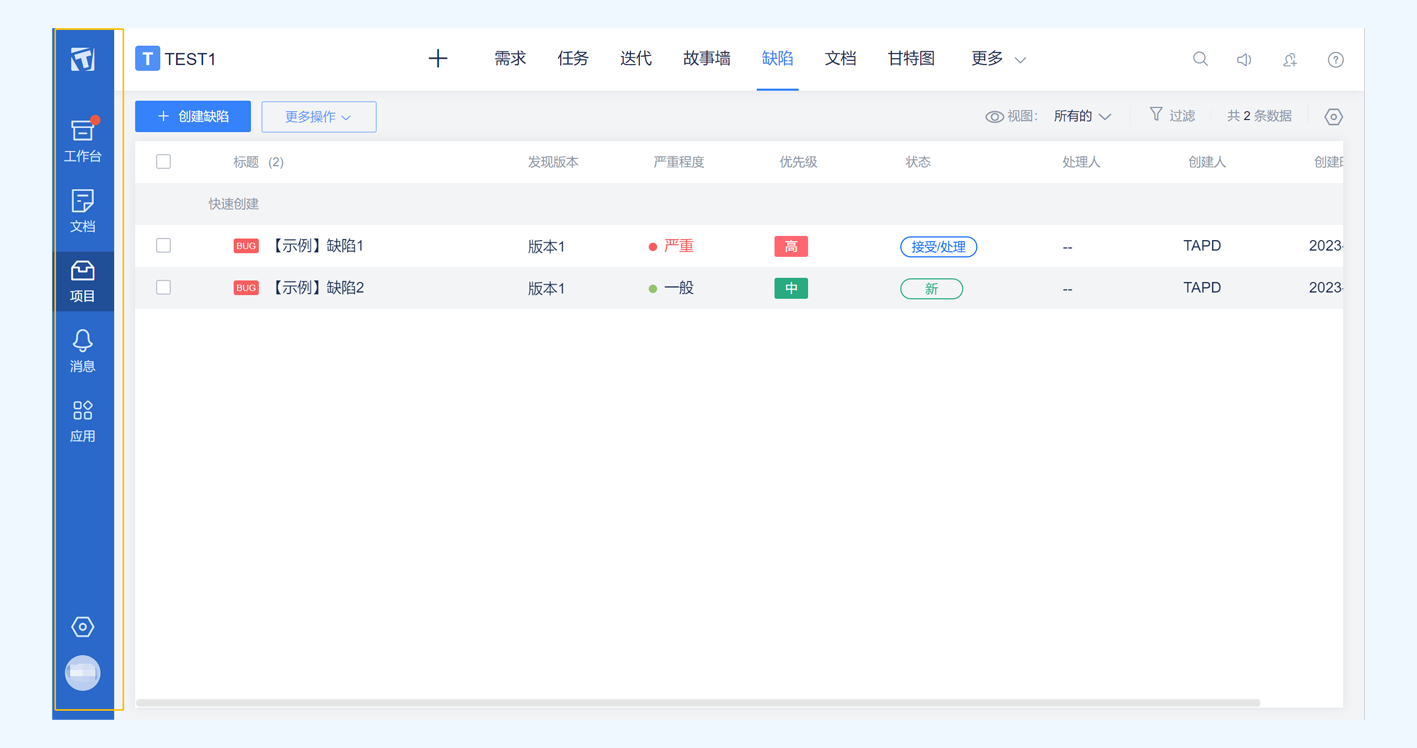
一、工作台
什么是工作台?
工作台是进入TAPD最先看到的页面,默认以“我的仪表盘”形式聚合呈现工作中的关键信息。
此外,用户在工作台中还可以进行以下操作:
1.查看待办事项、已办事项、创建、关注与最近访问的内容。
2.在列表上方点击项目名称,进行参与项目中的切换。
3.在(“我的待办”)列表上方点击视图图标,切换截止日期列表与常规列表视图。
4.过滤列表项。
5.点击齿轮图标,可自定义列表中显示的字段与每页显示数量。
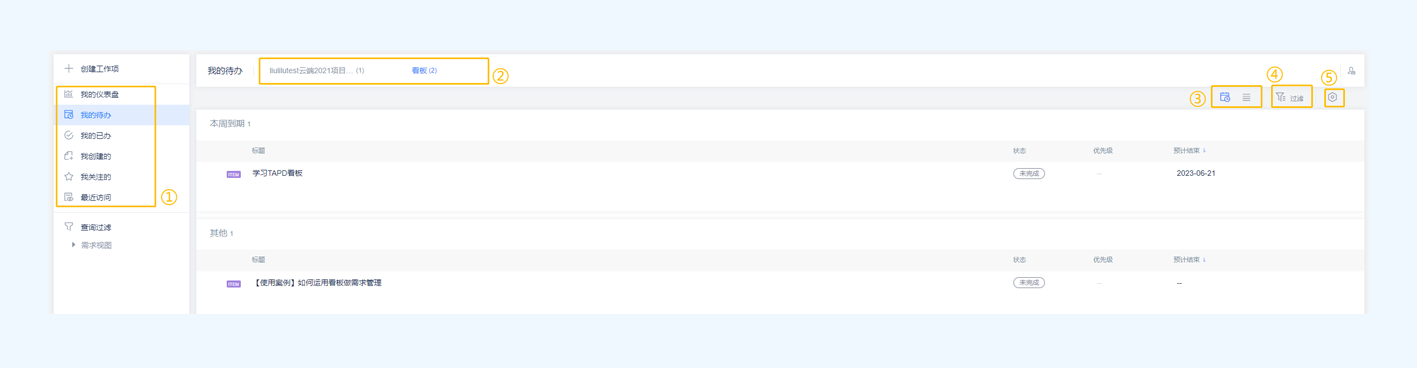
二、文档
什么是文档?
TAPD 的文档就像是一个可协作的团队文件库,可帮助提升协作效率,沉淀团队智慧。文档主要聚合了个人文档与项目文档等数据。
此外,用户可以在文档中还可以进行以下操作:
1.新建文档、思维导图与文件夹,或从本地上传各类型文件,构建私人文库。
2.在标题后单击圆点图标,进入 下拉栏 中,可邀请协作者或将文档发布到项目,实现文档共享与协作。
3.下载、重命名、移动、复制或删除单个文件。
4.勾选文件,进行批量删除或移动。
5.单击 列表表头名称,按照不同名称、最近修改时间进行排序。
6.查看个人创建与参与协作的文档。
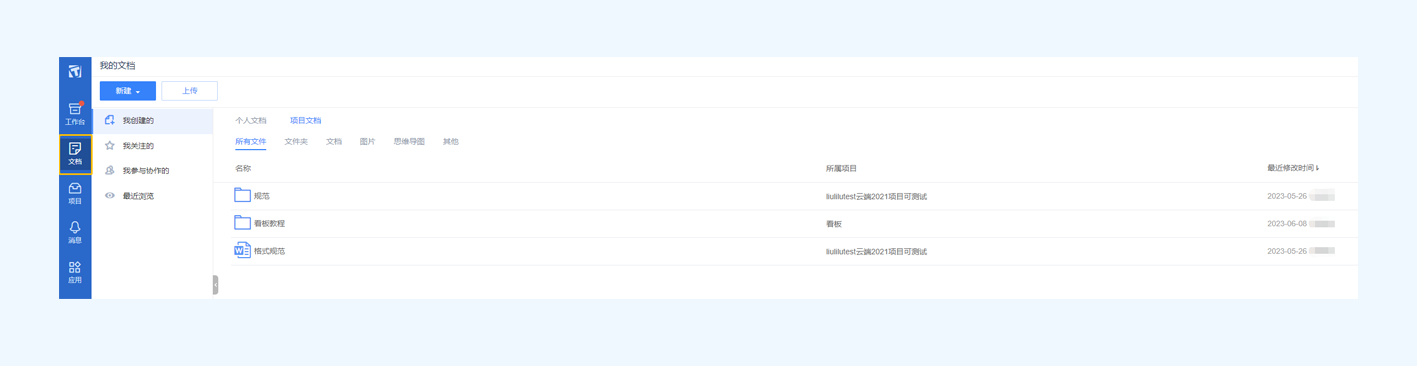
三、项目
TAPD 中的项目是什么?
在 TAPD 中,项目是团队工作进行的主要单元。需求、缺陷、任务、迭代、文档等都以项目为单位展开。公司成员需要参与项目才可以进行项目的查看;也可以通过管理员配置得到更多的项目内操作权限。
在导航栏中,鼠标悬停到 项目 图标处,即可快速查看个人参与的项目。用户单击项目名称即可进入项目主页;或在最下方快速创建新的项目。
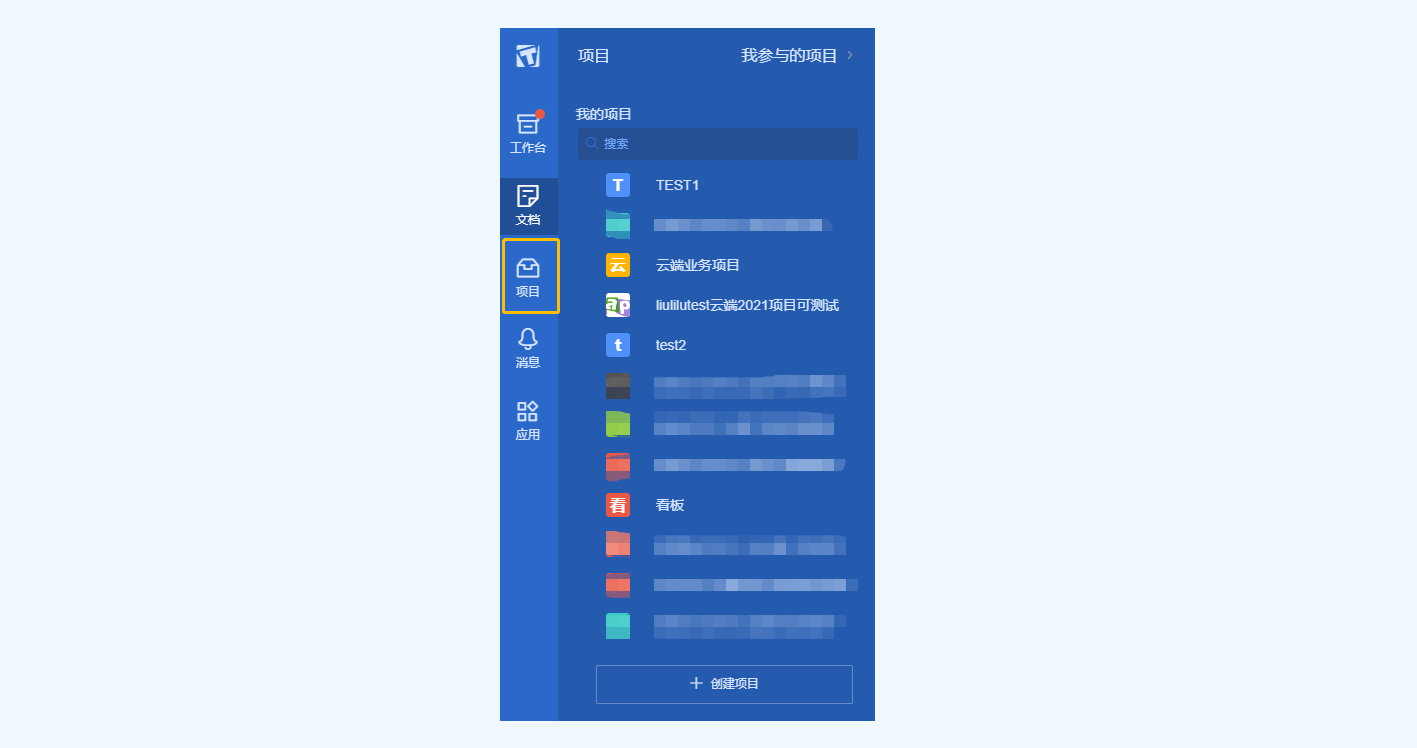
四、消息
在导航栏中单击 消息 图标进入,可以查看关注的内容更新情况,如其他成员对协作任务的更新。
用户可以自定义需要接收通知的内容项;除了站内信的形式,还可以选择邮箱、微信等形式。
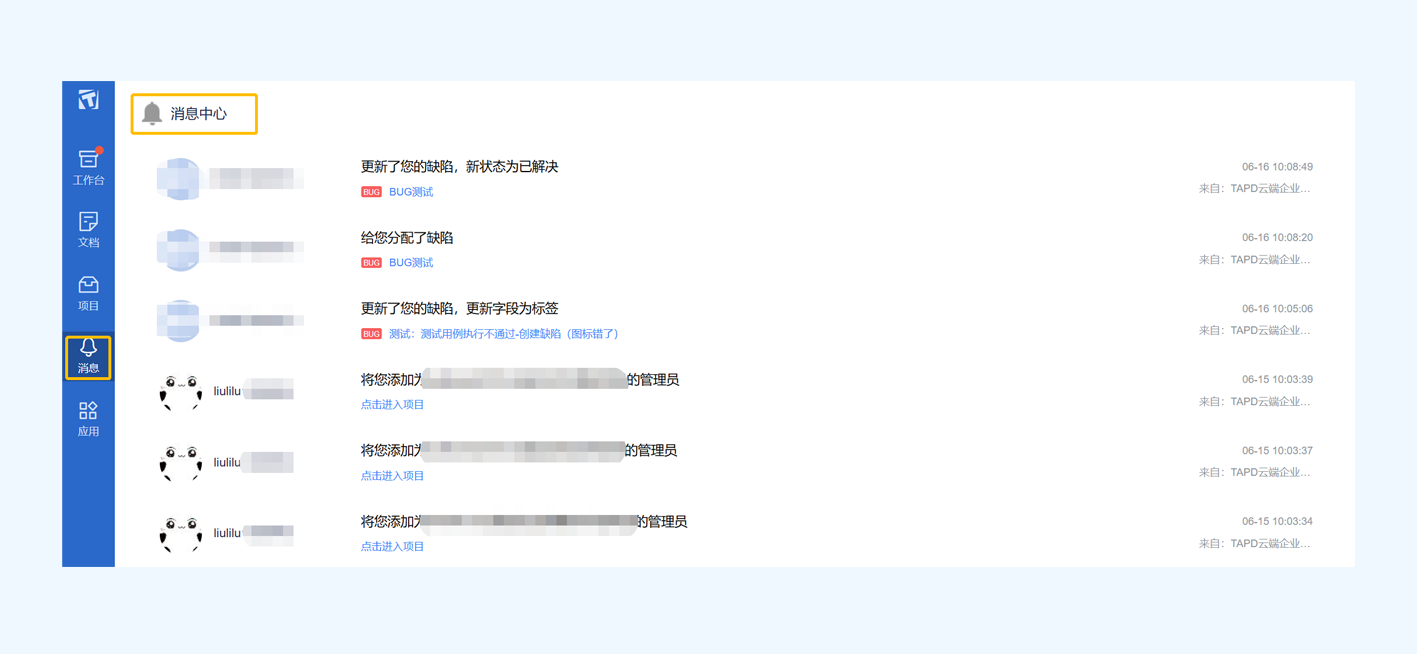
五、更多
导航栏下侧可以进行更多公司与个人管理,并提供了全方位用户支持:
1.单击 齿轮 图标(仅公司管理员可见),即可进入公司管理。了解更多详情可见: 公司管理
2.单击 头像 展开,再点击 我的动态 查看个人操作历史,如:新建了需求、编辑了某个文档等。
3.进入 个人设置 中,可以对自己接收的通知以及个人账号信息进行设置。了解更多详情可见: 步骤6:设置关注通知 与 步骤7:设置个人账号
4.进入 问题反馈 报告使用过程中遇到的问题,可得到 TAPD 专业客服的解答。
5.单击 上新记、案例、帮助 能够快速查看 TAPD 产品更新日志、客户案例与帮助中心文档。
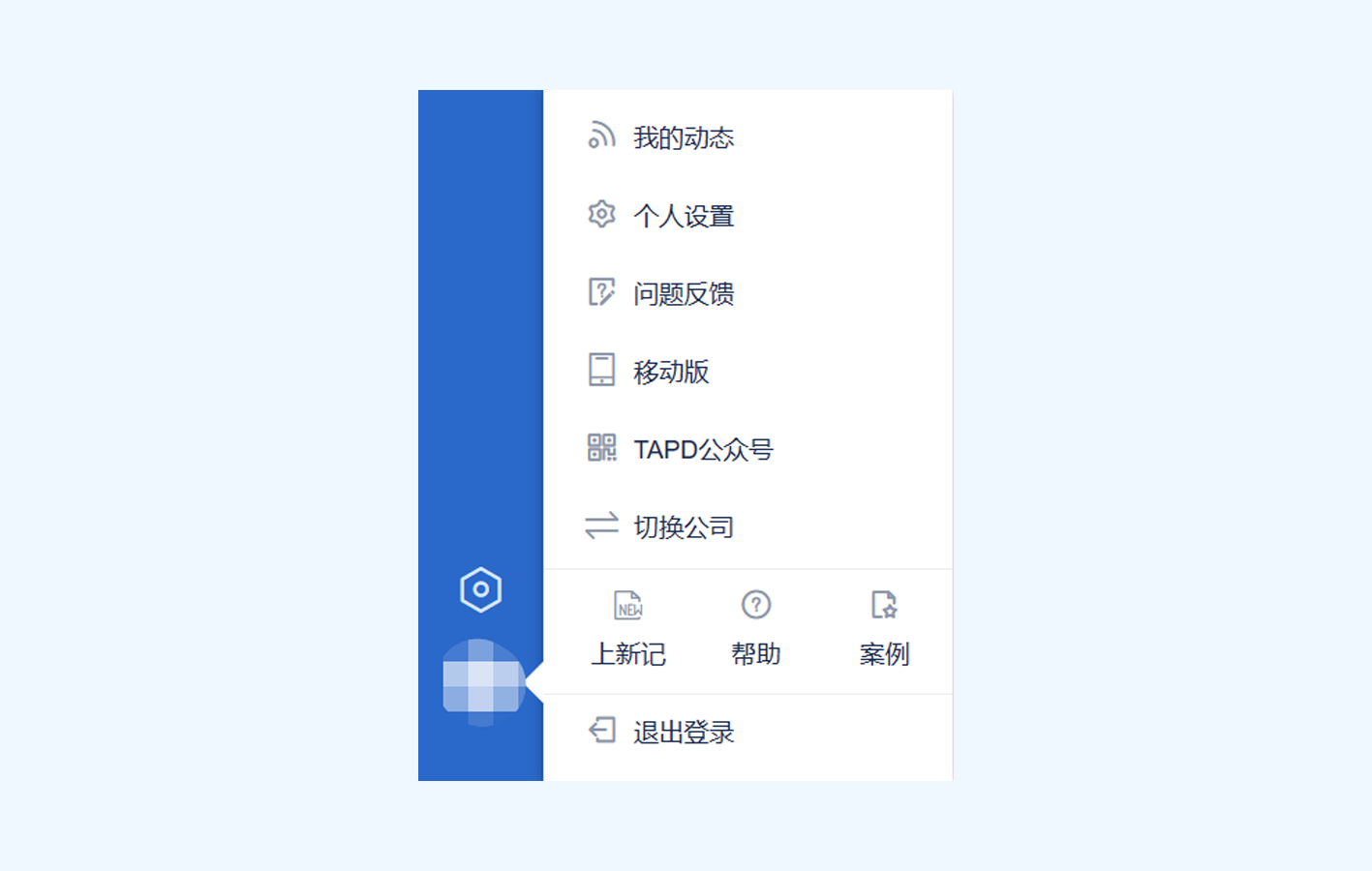
步骤5:熟悉导航栏
本文档将介绍:导航栏各模块的功能。
在 TAPD 操作页面上,左侧蓝色导航栏将始终固定显示,帮助用户以最快捷的方式查看重要事项,并进入相关页面。
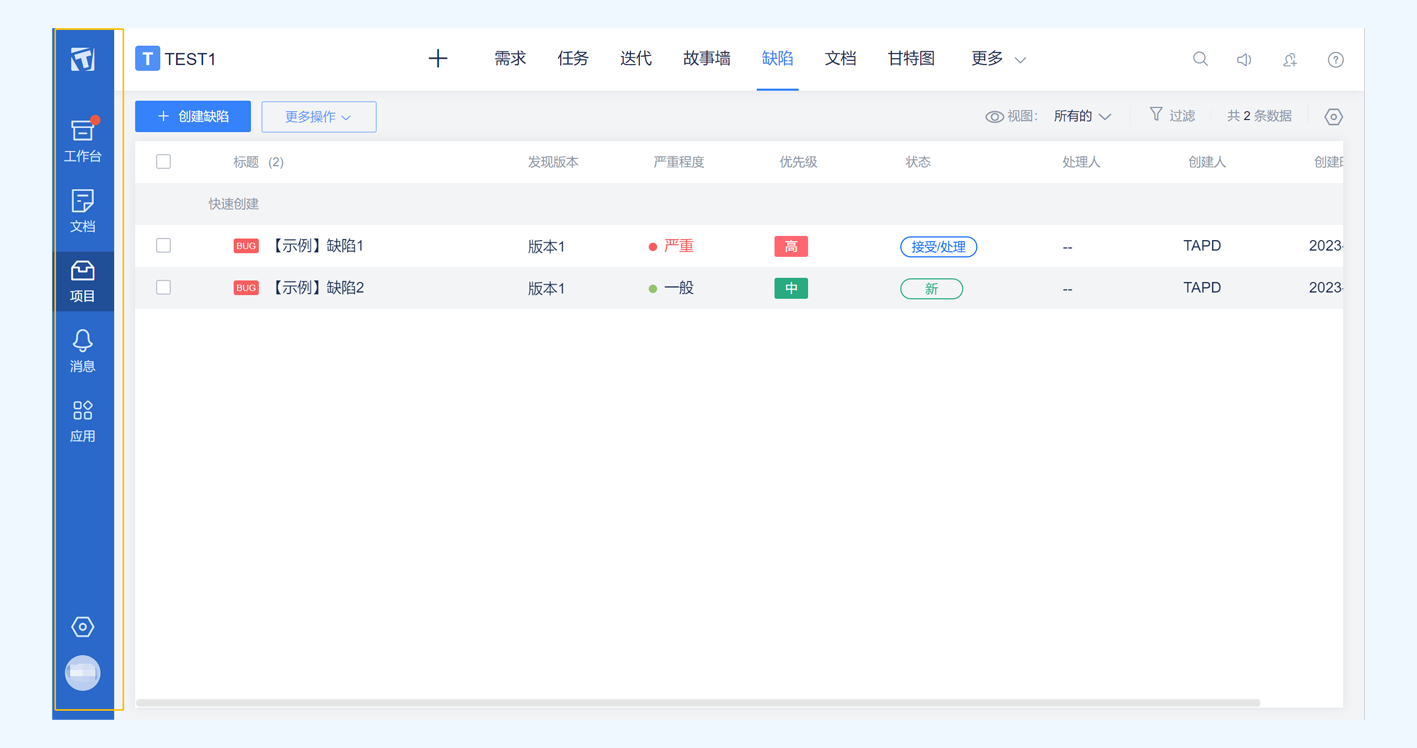
一、工作台
什么是工作台?
工作台是进入TAPD最先看到的页面,默认以“我的仪表盘”形式聚合呈现工作中的关键信息。
此外,用户在工作台中还可以进行以下操作:
1.查看待办事项、已办事项、创建、关注与最近访问的内容。
2.在列表上方点击项目名称,进行参与项目中的切换。
3.在(“我的待办”)列表上方点击视图图标,切换截止日期列表与常规列表视图。
4.过滤列表项。
5.点击齿轮图标,可自定义列表中显示的字段与每页显示数量。
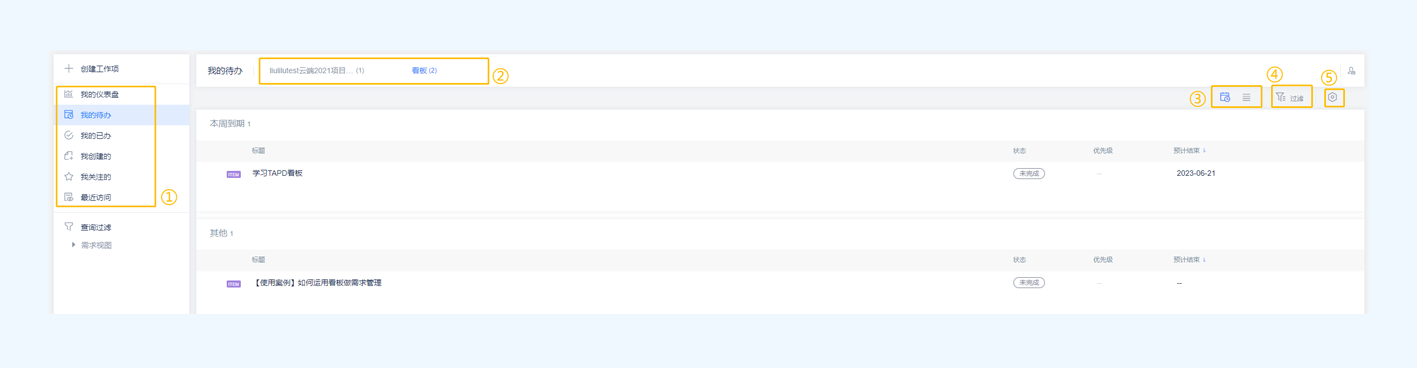
二、文档
什么是文档?
TAPD 的文档就像是一个可协作的团队文件库,可帮助提升协作效率,沉淀团队智慧。文档主要聚合了个人文档与项目文档等数据。
此外,用户可以在文档中还可以进行以下操作:
1.新建文档、思维导图与文件夹,或从本地上传各类型文件,构建私人文库。
2.在标题后单击圆点图标,进入 下拉栏 中,可邀请协作者或将文档发布到项目,实现文档共享与协作。
3.下载、重命名、移动、复制或删除单个文件。
4.勾选文件,进行批量删除或移动。
5.单击 列表表头名称,按照不同名称、最近修改时间进行排序。
6.查看个人创建与参与协作的文档。
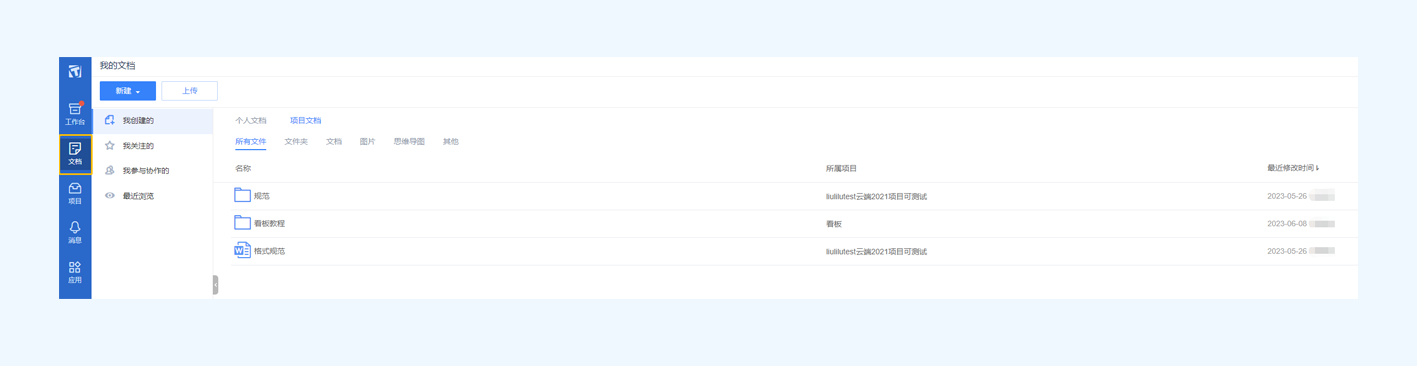
三、项目
TAPD 中的项目是什么?
在 TAPD 中,项目是团队工作进行的主要单元。需求、缺陷、任务、迭代、文档等都以项目为单位展开。公司成员需要参与项目才可以进行项目的查看;也可以通过管理员配置得到更多的项目内操作权限。
在导航栏中,鼠标悬停到 项目 图标处,即可快速查看个人参与的项目。用户单击项目名称即可进入项目主页;或在最下方快速创建新的项目。
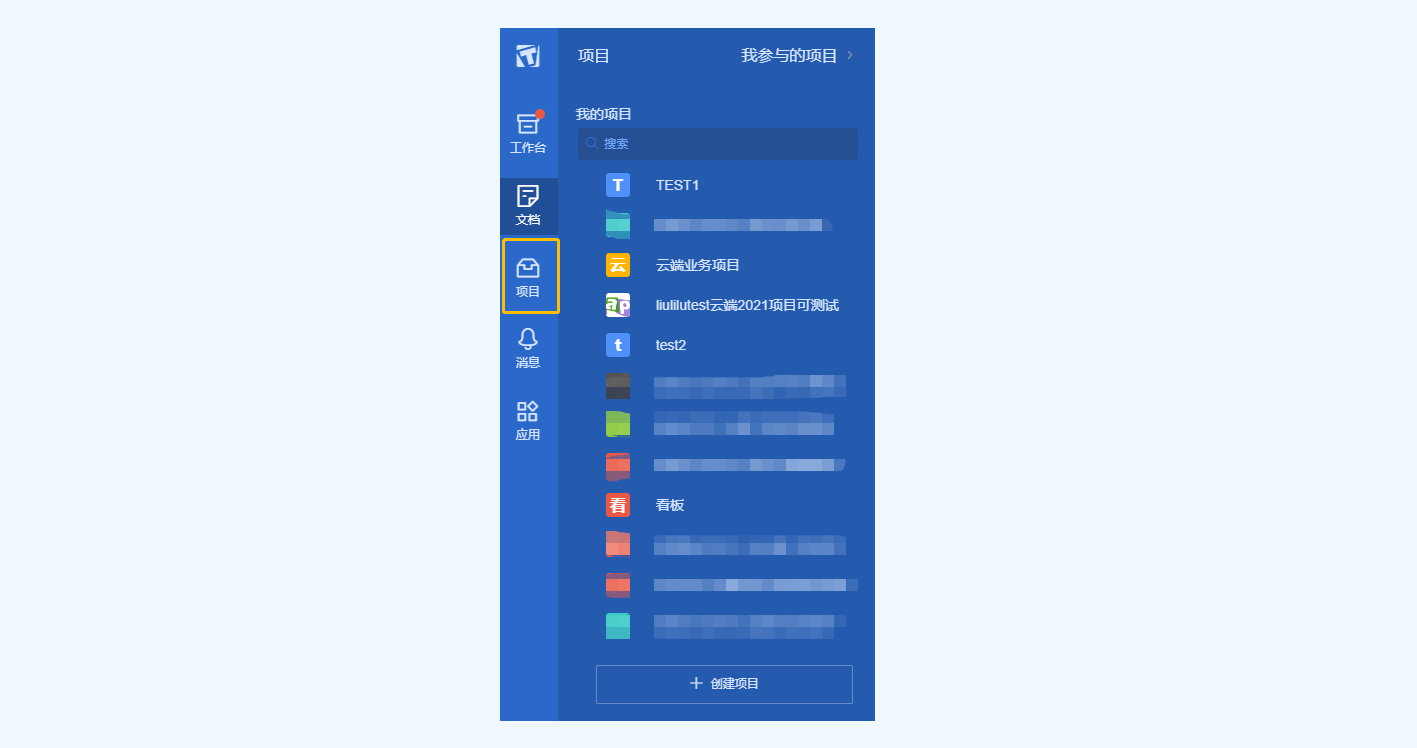
四、消息
在导航栏中单击 消息 图标进入,可以查看关注的内容更新情况,如其他成员对协作任务的更新。
用户可以自定义需要接收通知的内容项;除了站内信的形式,还可以选择邮箱、微信等形式。
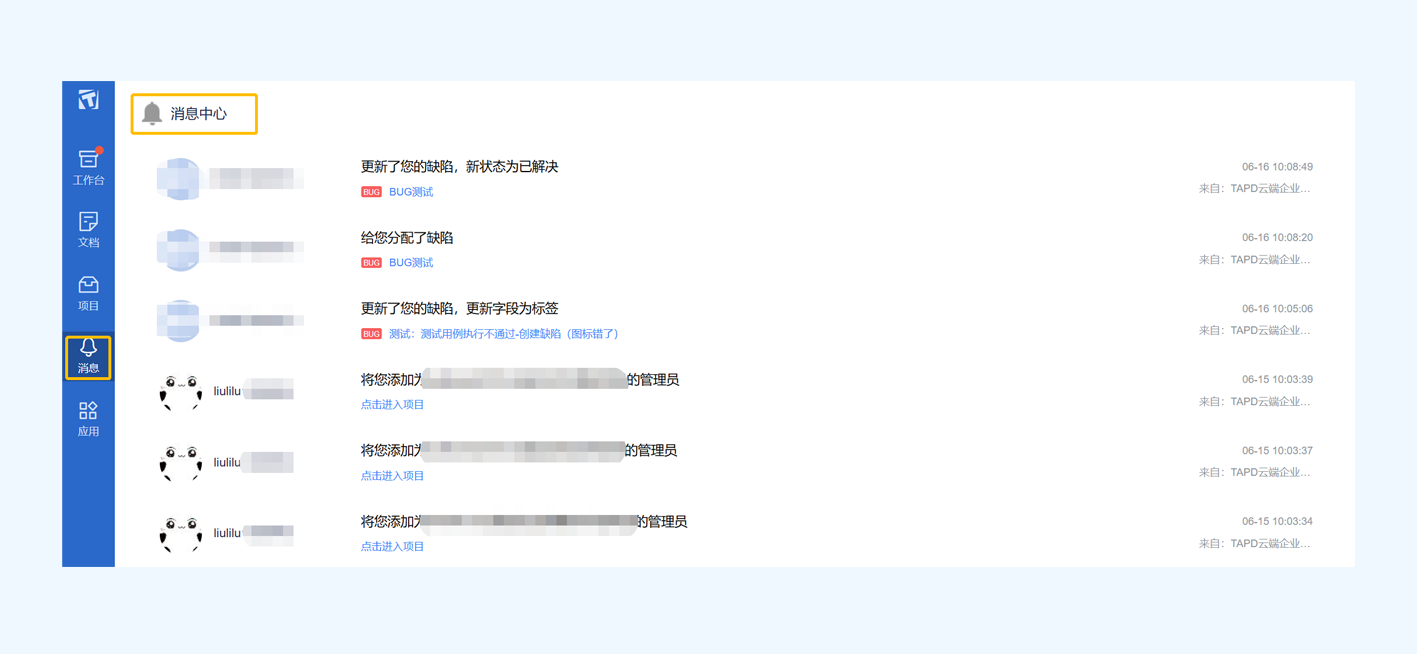
五、更多
导航栏下侧可以进行更多公司与个人管理,并提供了全方位用户支持:
1.单击 齿轮 图标(仅公司管理员可见),即可进入公司管理。了解更多详情可见: 公司管理
2.单击 头像 展开,再点击 我的动态 查看个人操作历史,如:新建了需求、编辑了某个文档等。
3.进入 个人设置 中,可以对自己接收的通知以及个人账号信息进行设置。了解更多详情可见: 步骤6:设置关注通知 与 步骤7:设置个人账号
4.进入 问题反馈 报告使用过程中遇到的问题,可得到 TAPD 专业客服的解答。
5.单击 上新记、案例、帮助 能够快速查看 TAPD 产品更新日志、客户案例与帮助中心文档。
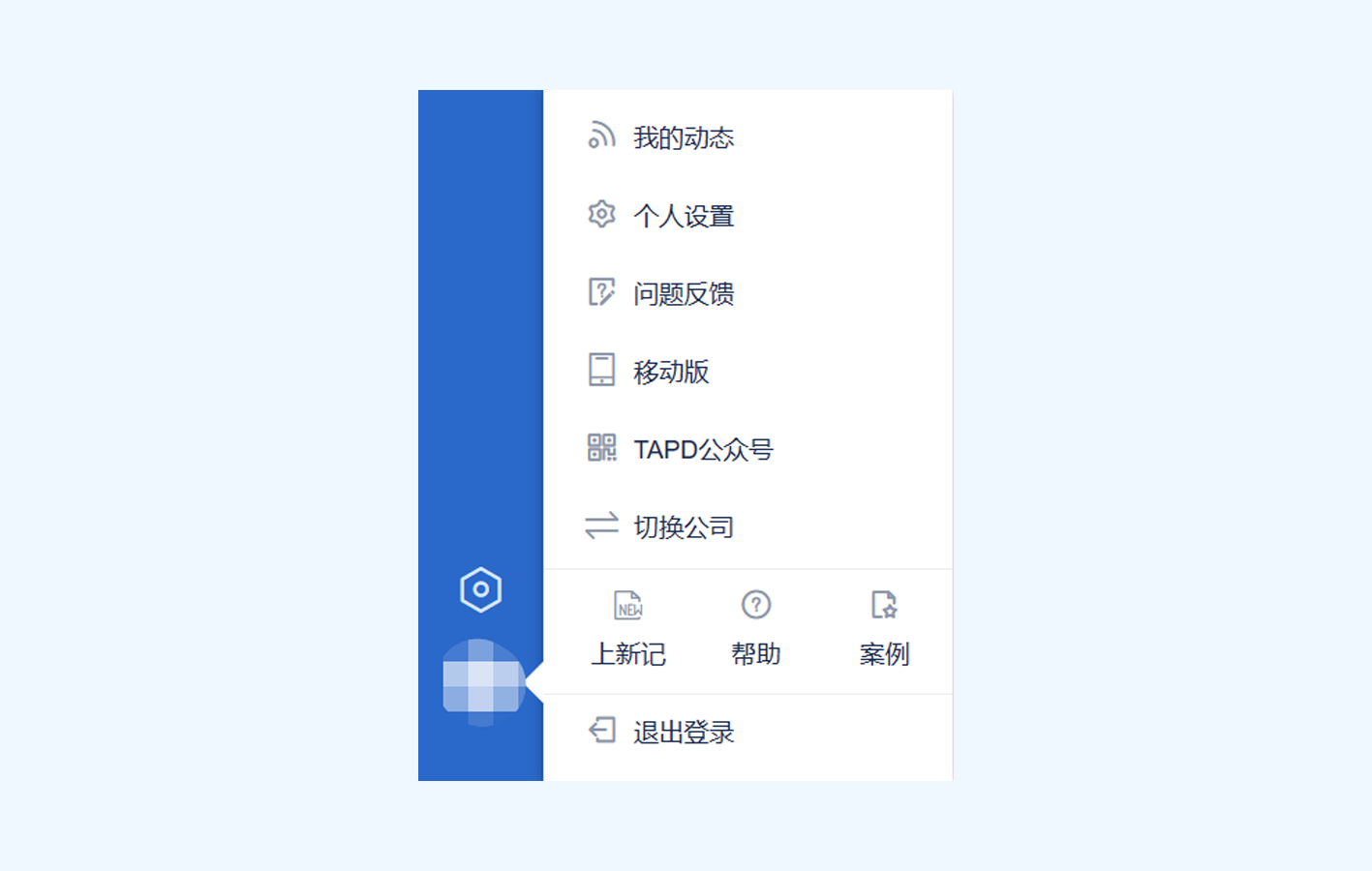
步骤1:注册公司
本文档将介绍:如何注册 TAPD 公司。
一、TAPD 官网注册
1.进入 TAPD 官网注册页面,即可免费创建 TAPD 专业版,卓越版或企业版 的公司。
2.TAPD 专业版可以通过手机号或邮箱进行注册;TAPD 卓越版,企业版则需要按照提示完善公司与个人资料。
3.资料填写完成后,进入邮箱查收激活邮件,即可完成注册。
注意:
a.一个邮箱或手机号只能注册一家公司。若出现重复注册的情况,请按照注册页面提示解除绑定,或登录账号后更改绑定信息。了解更多详情可见:步骤7:设置个人账号
b.注册公司后,注册者将自动成为公司管理员。若希望申请个人账号以加入现有的 TAPD 公司,可以直接通过公司管理员的邀请加入。了解更多详情可见:步骤4:邀请员工加入公司或项目
二、其它渠道注册
TAPD 企业版 也可通过以下渠道进行注册:
1.TAPD 微信公众号(了解更多详情可扫描下方二维码注册)
2.企业微信(了解更多详情可见:公司关联)
3.腾讯云(了解更多详情可见:TAPD 敏捷项目管理)
步骤2:创建项目
本文档将介绍:如何在 TAPD 内创建新项目。
一、操作流程
步骤1:创建入口
登录账号后,鼠标点击左侧菜单栏 项目协作 右侧的 “+” 按钮 即可创建。
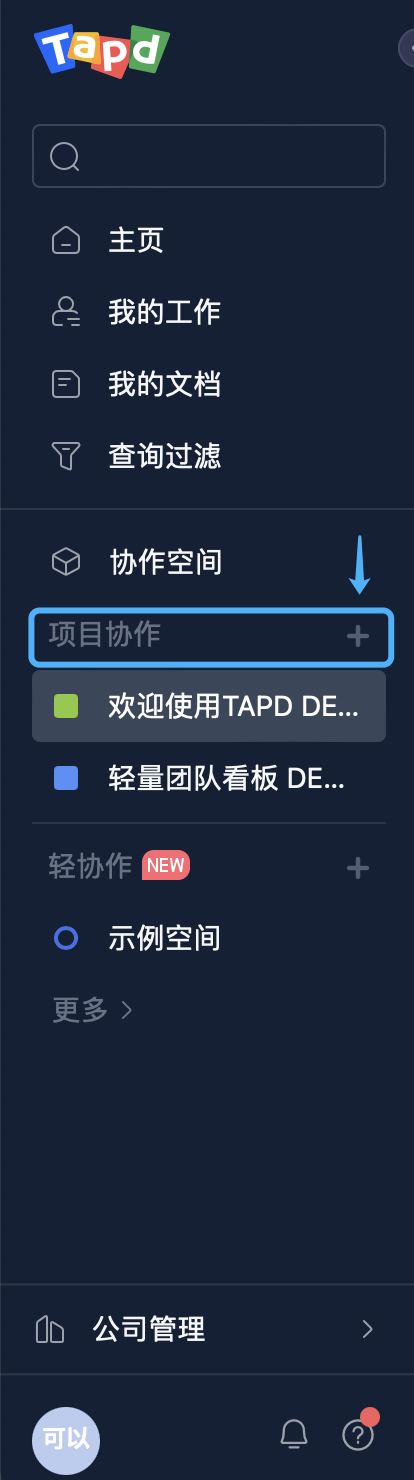
注: 新注册公司的系统初始化提供两个示例项目。新注册者可以直接在该项目中修改,快速上手。
步骤2:选择项目模板
选择一个项目模板,单击 模板详情 可以查看模板简介,单击 立即创建 后,填写项目名称即创建成功。
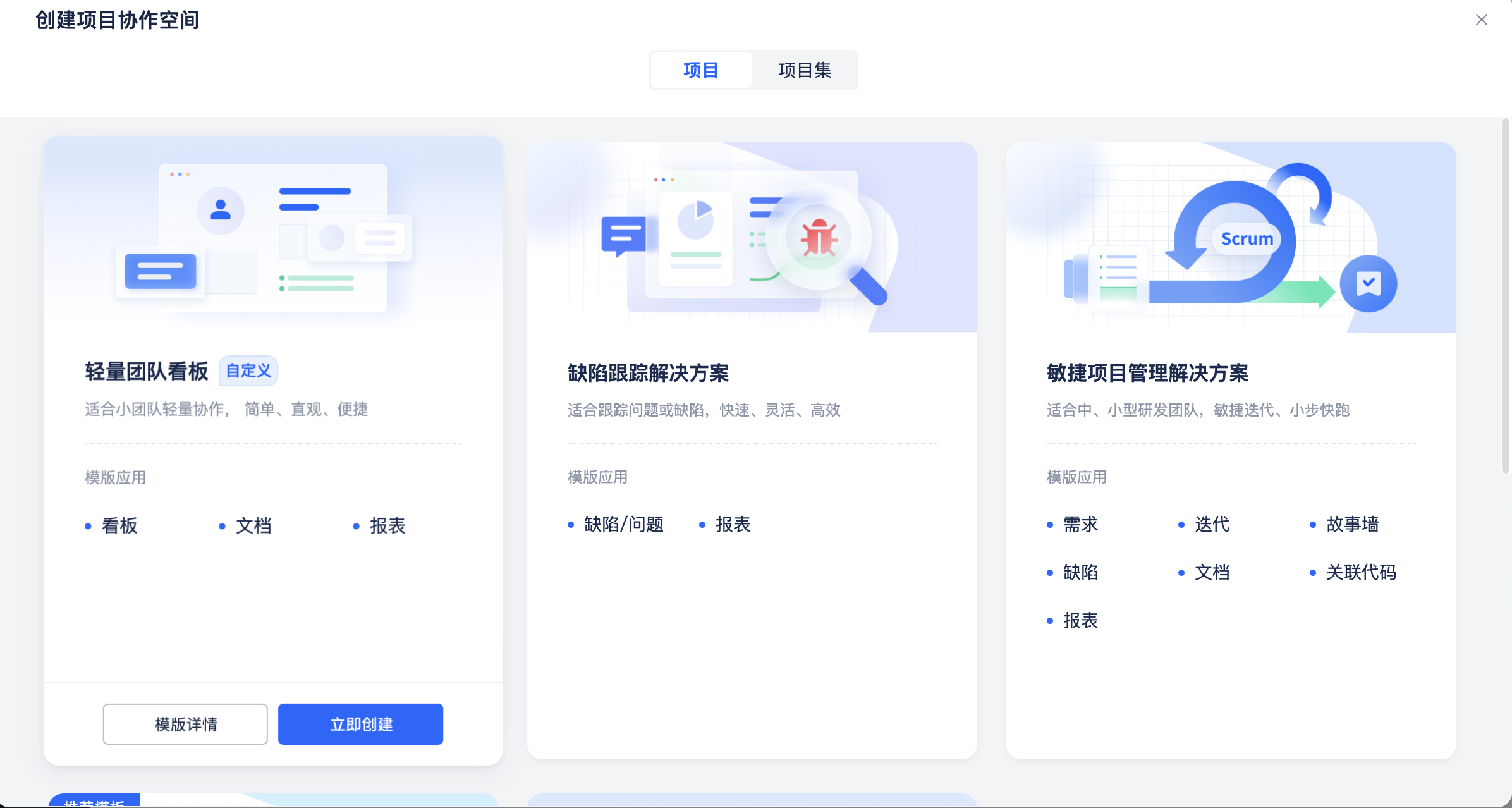
注: TAPD 共提供 5种默认项目模板 。各项目模板分别包含不同的应用,以满足不同场景下的使用需求。其中:
① 专业版用户 默认使用轻量团队看板模板。
② 卓越版用户 可以选择轻量团队看板模板、缺陷跟踪解决方案、敏捷项目管理解决方案。
③ 企业版用户 可以选择以上3种及研发全生命周期管理解决方案、DevOps 持续交付模板。
除了5个默认项目模板外,TAPD 还支持添加15种 自定义项目模板 ,最多支持20个项目模板。了解更多详情可见:项目模板
步骤3:邀请成员
本文档将介绍:作为管理员如何邀请成员加入公司或项目。
一、邀请成员加入公司
1.注册公司时直接邀请
公司管理员在注册公司后,可以直接输入邮箱邀请成员加入新公司。
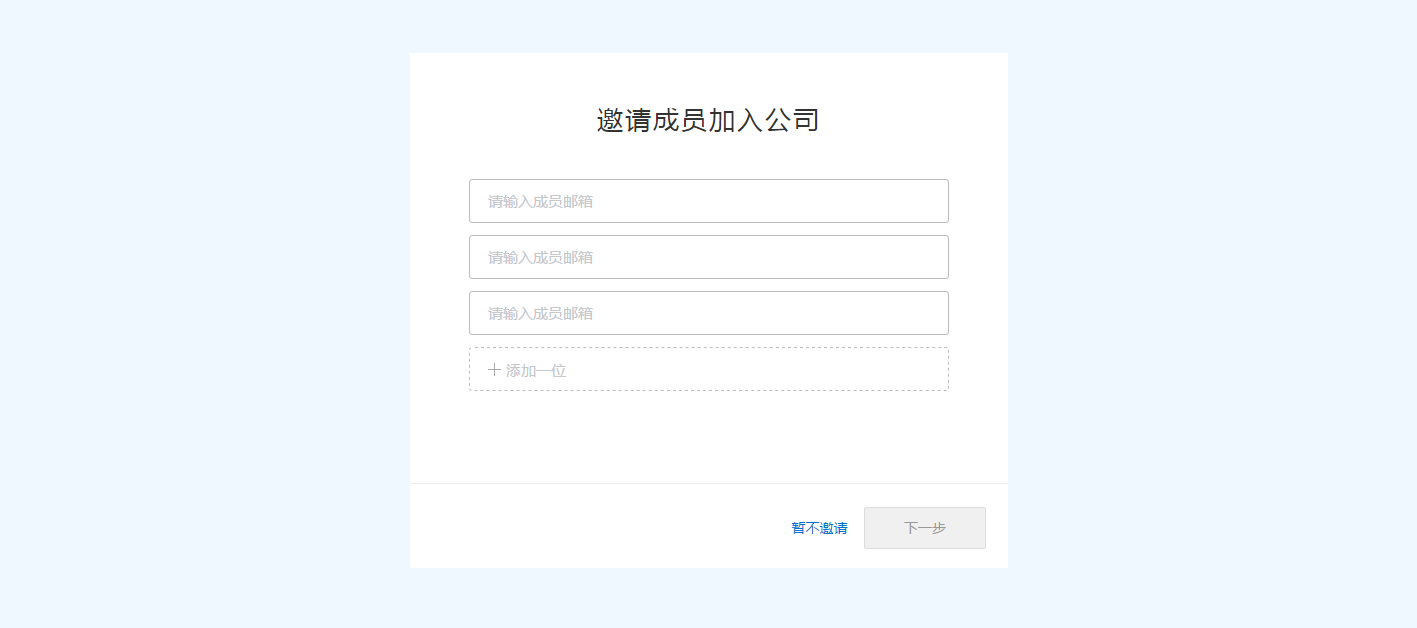
2.通过公司成员管理邀请
公司管理员可以点击导航栏左下角 公司管理 ,进入 公司管理 > 成员管理 。在点击 添加成员 后,即可通过邮箱、链接、二维码发送邀请,或是手动添加成员信息。
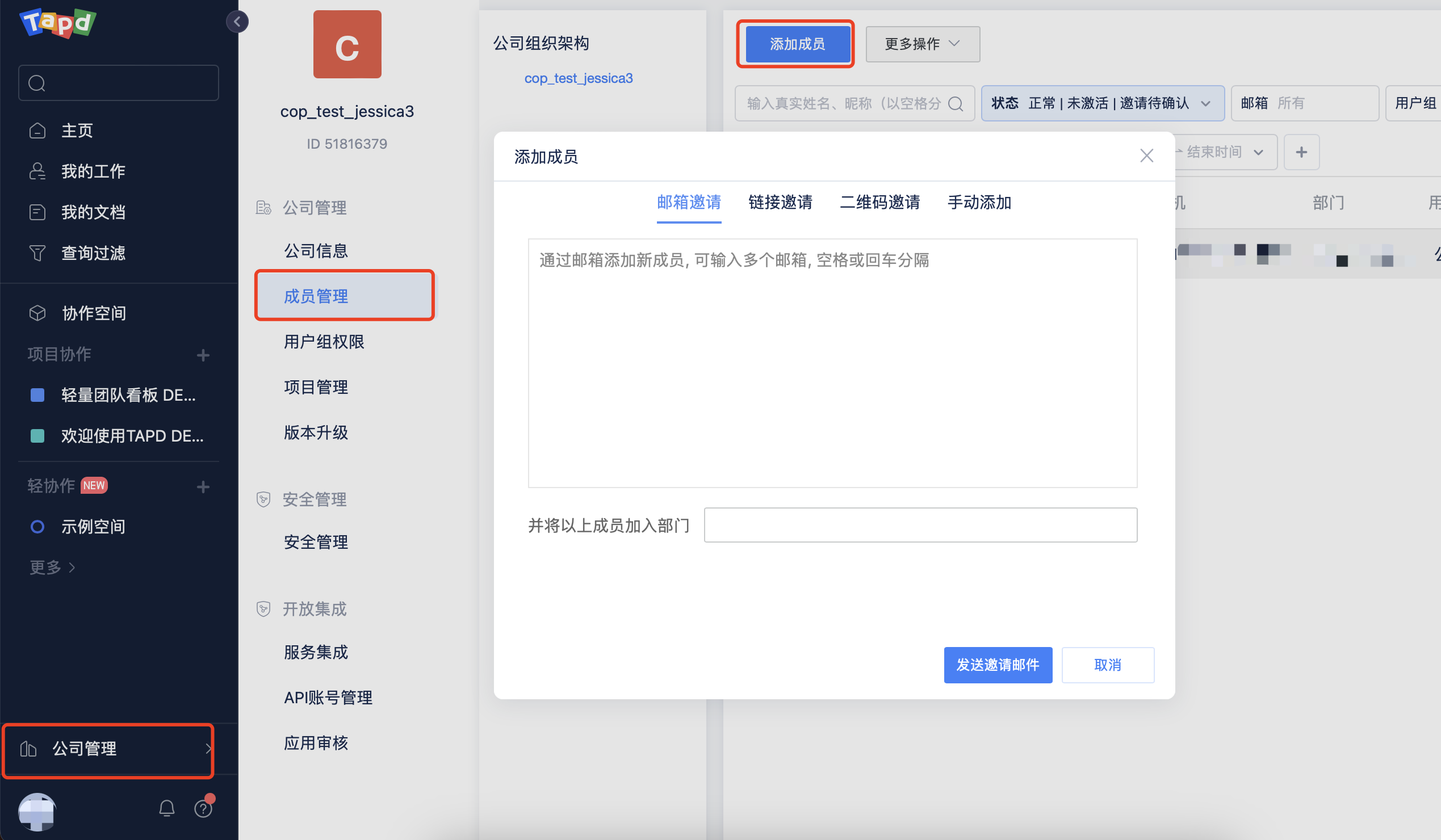
注:
① 管理员通过邮箱进行邀请时,可以快速将成员加入部门。
② 手动添加成员仅适用于邀请现有的 TAPD 账号加入。管理员在邀请时,也可快速配置部门、项目、成员组等信息。
③ 为了保障公司安全,通过分享的二维码或链接申请加入的用户,需要等待公司管理员再次审批。
二、邀请成员加入项目
公司管理员可进入要加入成员的 具体项目 内,在上方右侧按钮中直接添加成员。
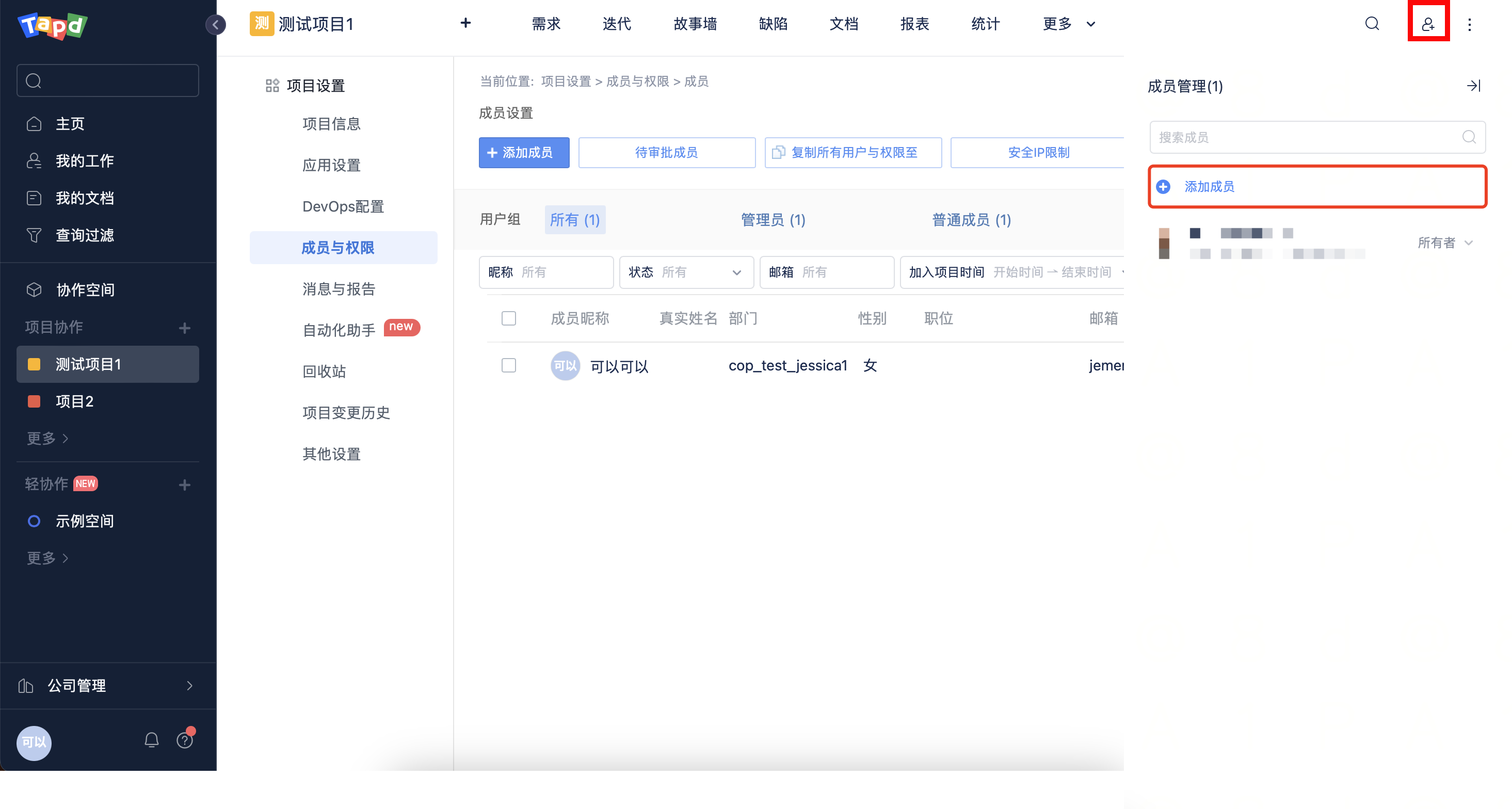
或者,管理员也可通过 项目设置>成员与权限>成员 进入成员设置;
点击 添加成员 后 ,可以通过 快速添加、按组织架构添加、从已有项目复制和邮件邀请 让成员加入项目。
注意:
邀请加入项目的成员必须首先为公司成员。
步骤4:邀请员工加入公司或项目
本文档将介绍:员工在收到邮件、链接或二维码邀请后,该如何加入公司或项目。
一、邮件邀请
1.若用户已有 TAPD 账号,单击邮件中的链接即可加入公司或项目。
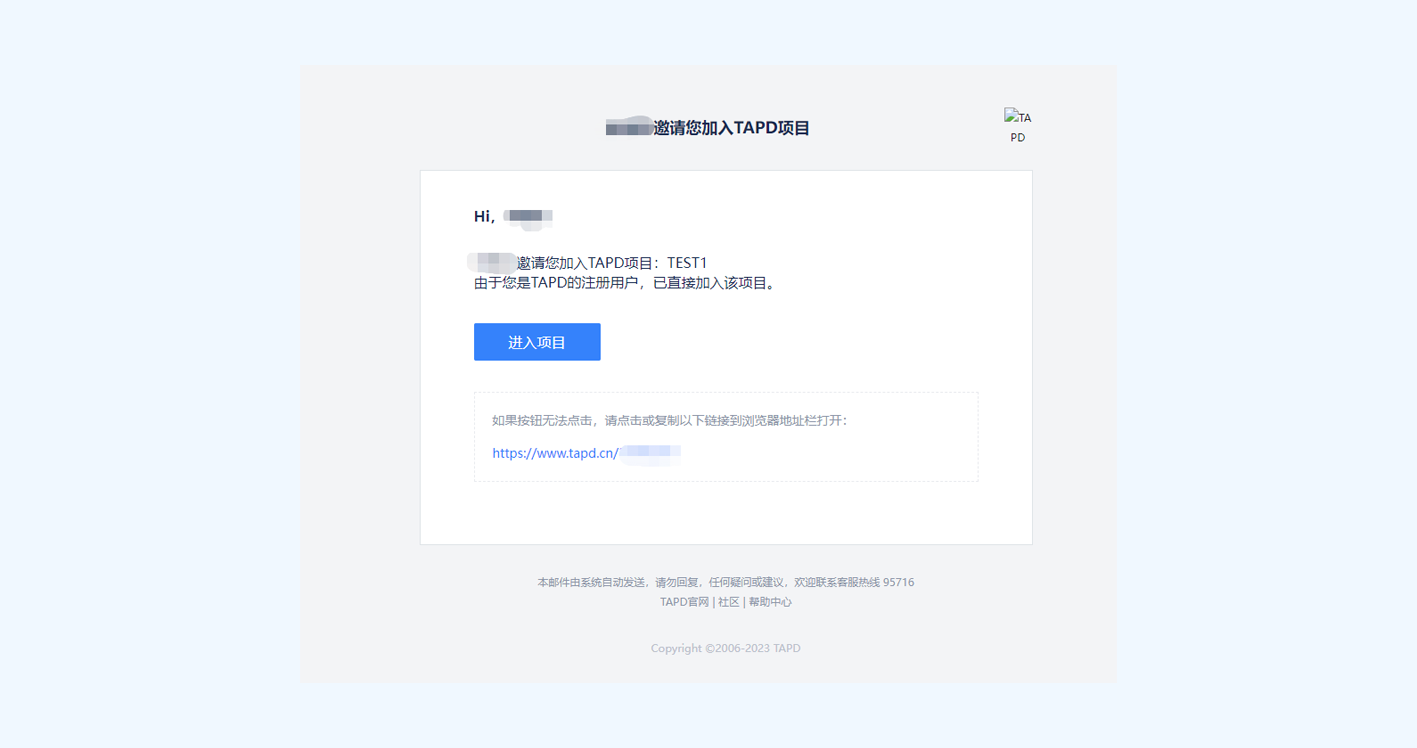
2.若用户尚无 TAPD 账号,单击链接即可进入注册页面;在设置邮箱、昵称、密码、手机号等信息后,账号即可生效,并自动加入公司或项目。
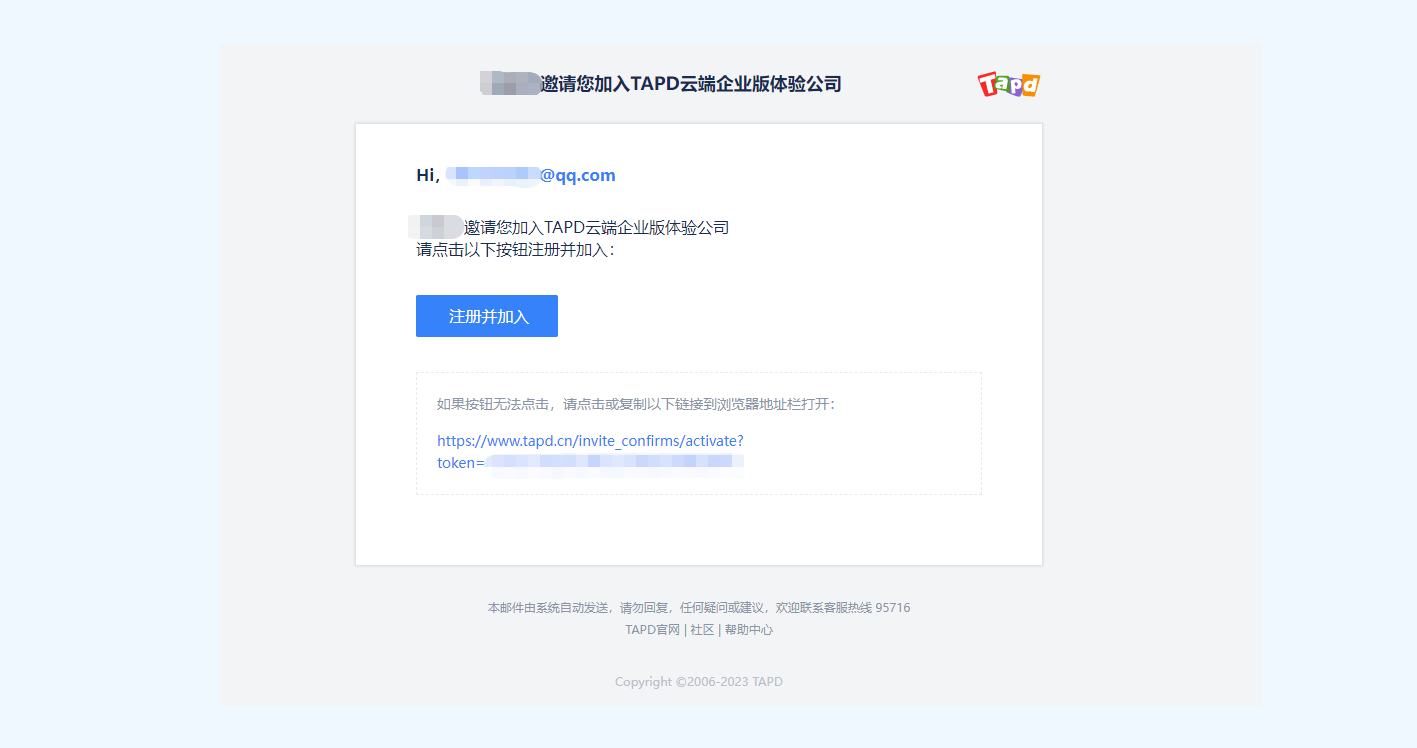
二、链接邀请
1.若用户已有 TAPD 账号,在登录状态下于浏览器中复制链接,跳转后即完成申请。用户等待管理员审批后即可成功加入。
2.若用户尚无 TAPD 账号,于浏览器中复制链接即可进入注册页面;在设置邮箱、昵称、密码、手机号等信息后,账号即可生效。用户等待管理员审批后即可成功加入。
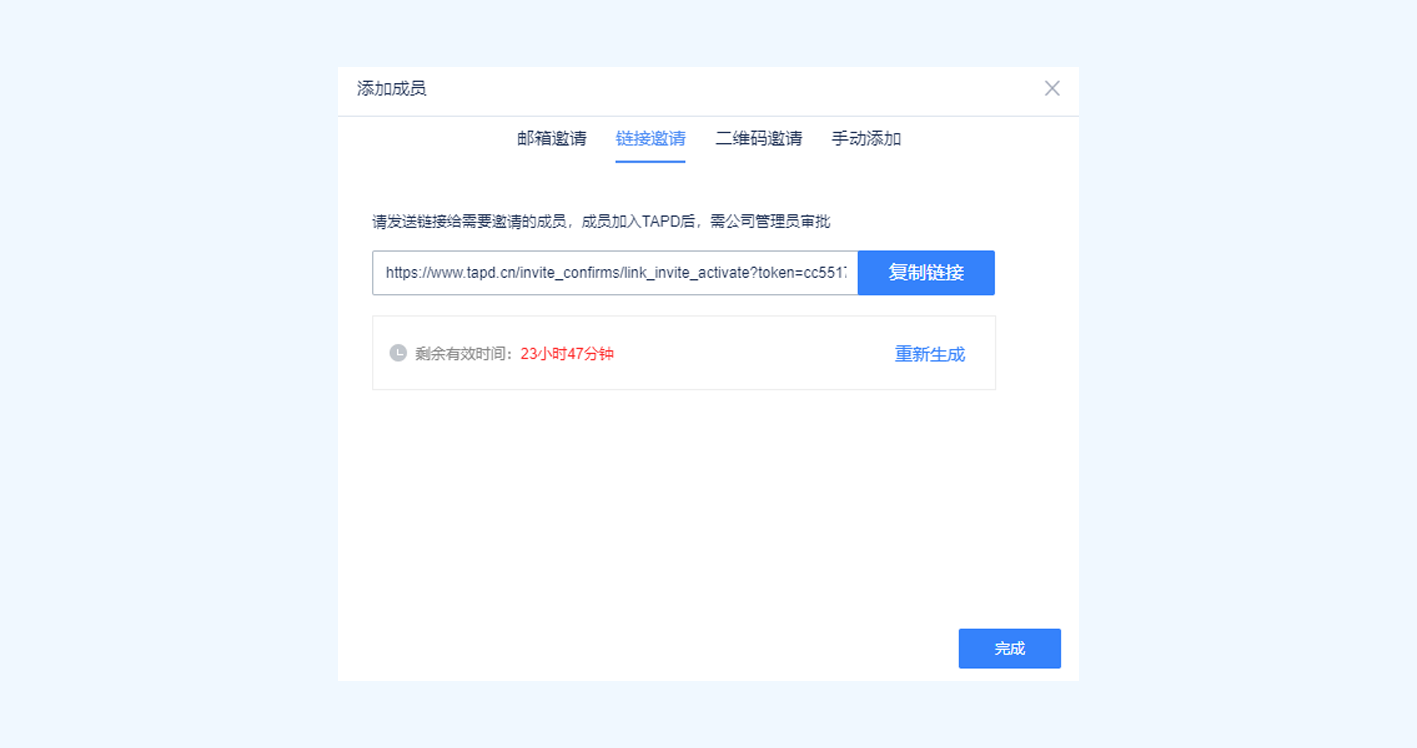
三、二维码邀请
1.若用户已有 TAPD 账号,于移动端扫描二维码,登录账号后,即完成申请。用户等待管理员审批后即可成功加入。
2.若用户尚无 TAPD 账号,于移动端扫描二维码即可进入注册页面;在设置昵称、密码、手机号等信息后,账号即可生效。用户等待管理员审批后即可成功加入。
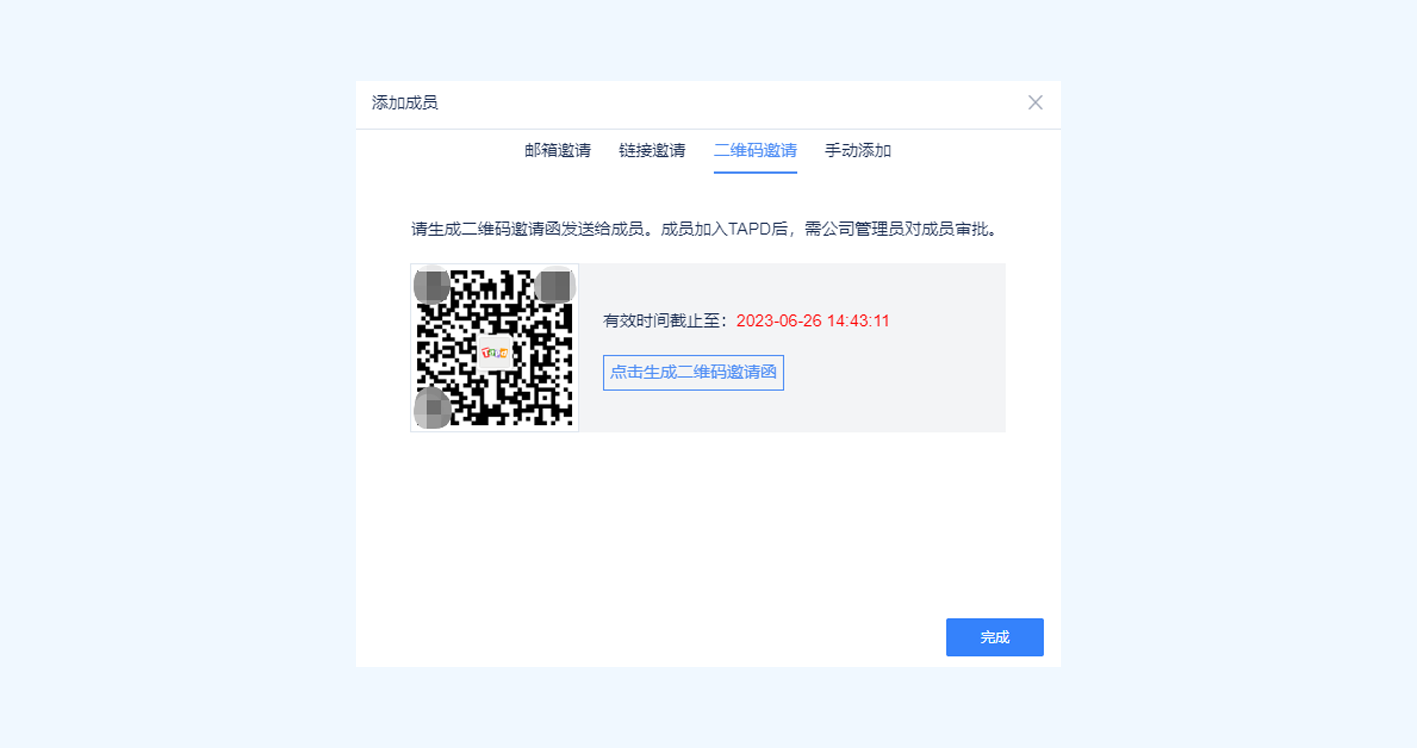
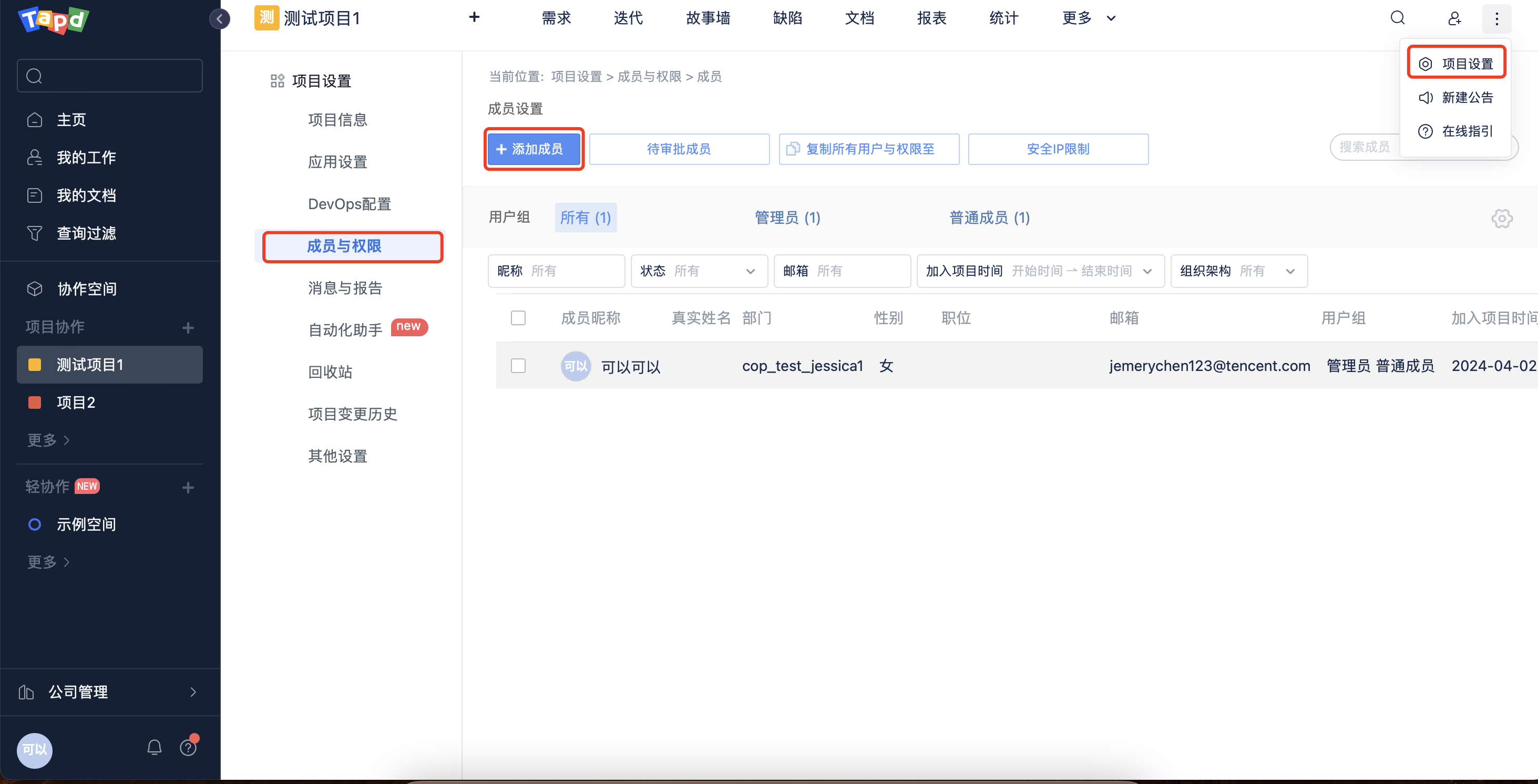
步骤5:熟悉导航栏
本文档将介绍:导航栏各模块的功能。
在 TAPD 操作页面上,左侧蓝色导航栏将始终固定显示,帮助用户以最快捷的方式查看重要事项,并进入相关页面。
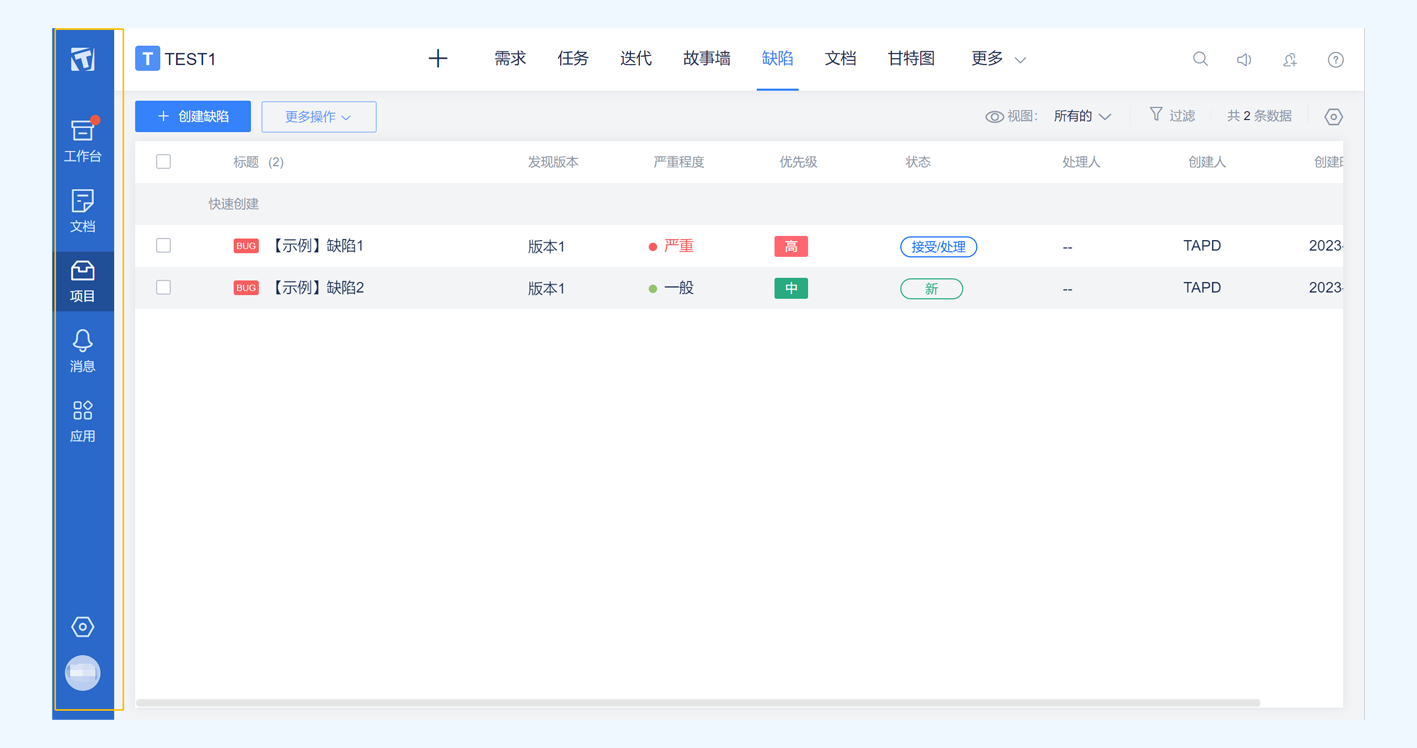
一、工作台
什么是工作台?
工作台是进入TAPD最先看到的页面,默认以“我的仪表盘”形式聚合呈现工作中的关键信息。
此外,用户在工作台中还可以进行以下操作:
1.查看待办事项、已办事项、创建、关注与最近访问的内容。
2.在列表上方点击项目名称,进行参与项目中的切换。
3.在(“我的待办”)列表上方点击视图图标,切换截止日期列表与常规列表视图。
4.过滤列表项。
5.点击齿轮图标,可自定义列表中显示的字段与每页显示数量。
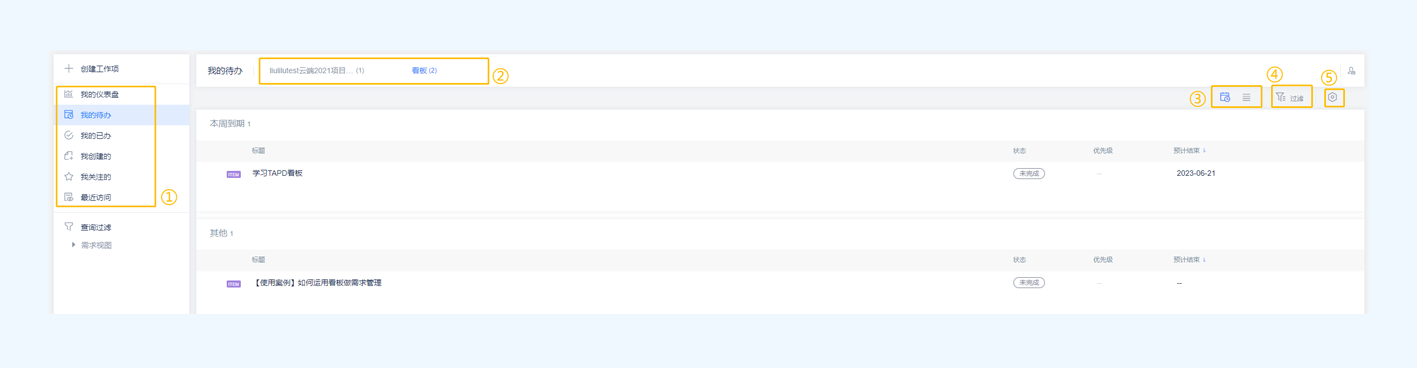
二、文档
什么是文档?
TAPD 的文档就像是一个可协作的团队文件库,可帮助提升协作效率,沉淀团队智慧。文档主要聚合了个人文档与项目文档等数据。
此外,用户可以在文档中还可以进行以下操作:
1.新建文档、思维导图与文件夹,或从本地上传各类型文件,构建私人文库。
2.在标题后单击圆点图标,进入 下拉栏 中,可邀请协作者或将文档发布到项目,实现文档共享与协作。
3.下载、重命名、移动、复制或删除单个文件。
4.勾选文件,进行批量删除或移动。
5.单击 列表表头名称,按照不同名称、最近修改时间进行排序。
6.查看个人创建与参与协作的文档。
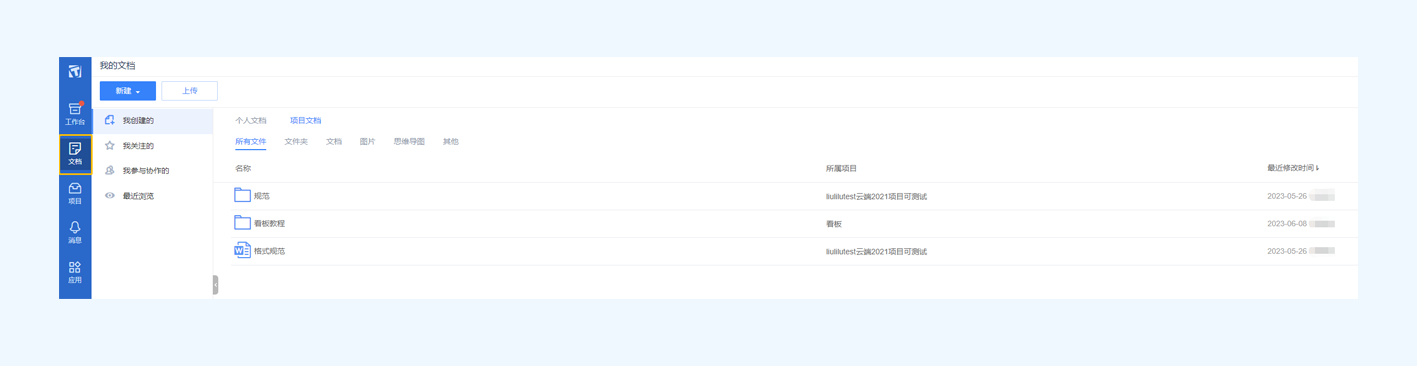
三、项目
TAPD 中的项目是什么?
在 TAPD 中,项目是团队工作进行的主要单元。需求、缺陷、任务、迭代、文档等都以项目为单位展开。公司成员需要参与项目才可以进行项目的查看;也可以通过管理员配置得到更多的项目内操作权限。
在导航栏中,鼠标悬停到 项目 图标处,即可快速查看个人参与的项目。用户单击项目名称即可进入项目主页;或在最下方快速创建新的项目。
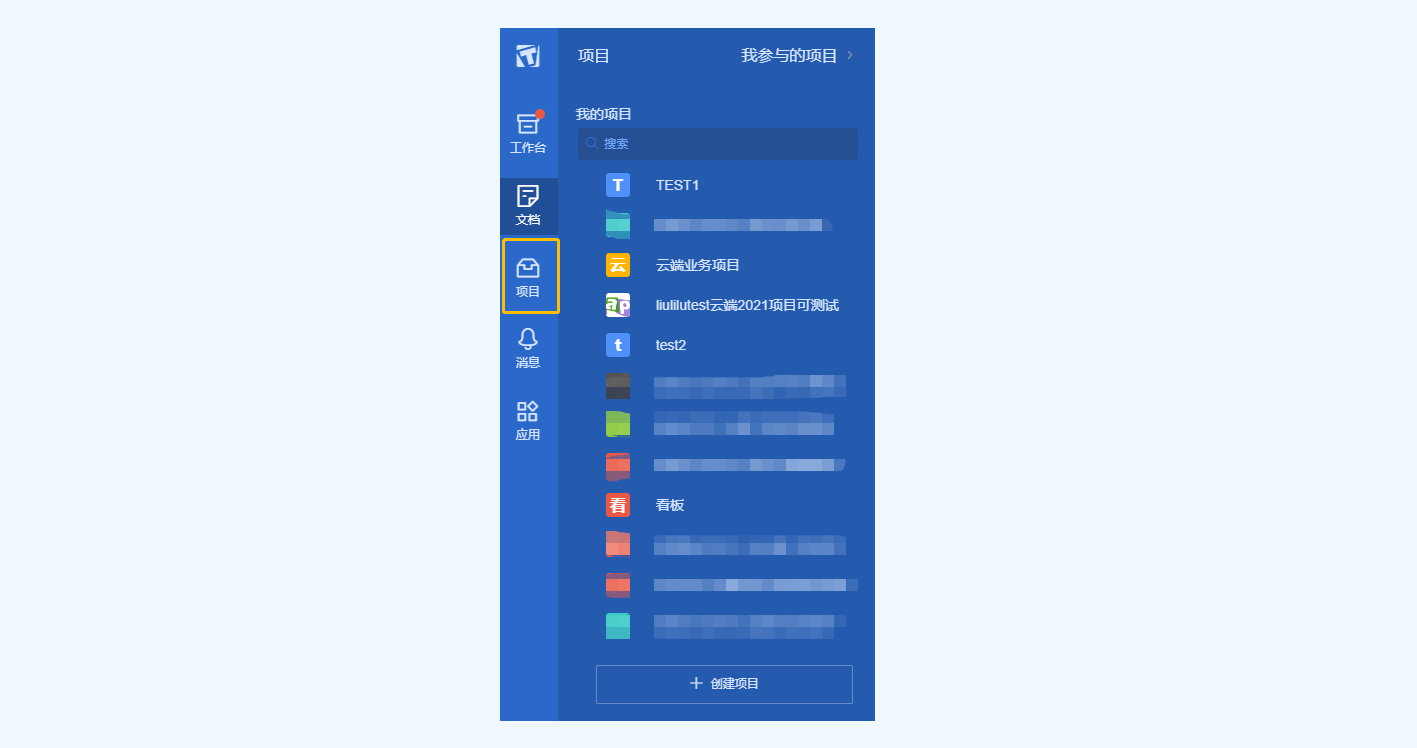
四、消息
在导航栏中单击 消息 图标进入,可以查看关注的内容更新情况,如其他成员对协作任务的更新。
用户可以自定义需要接收通知的内容项;除了站内信的形式,还可以选择邮箱、微信等形式。
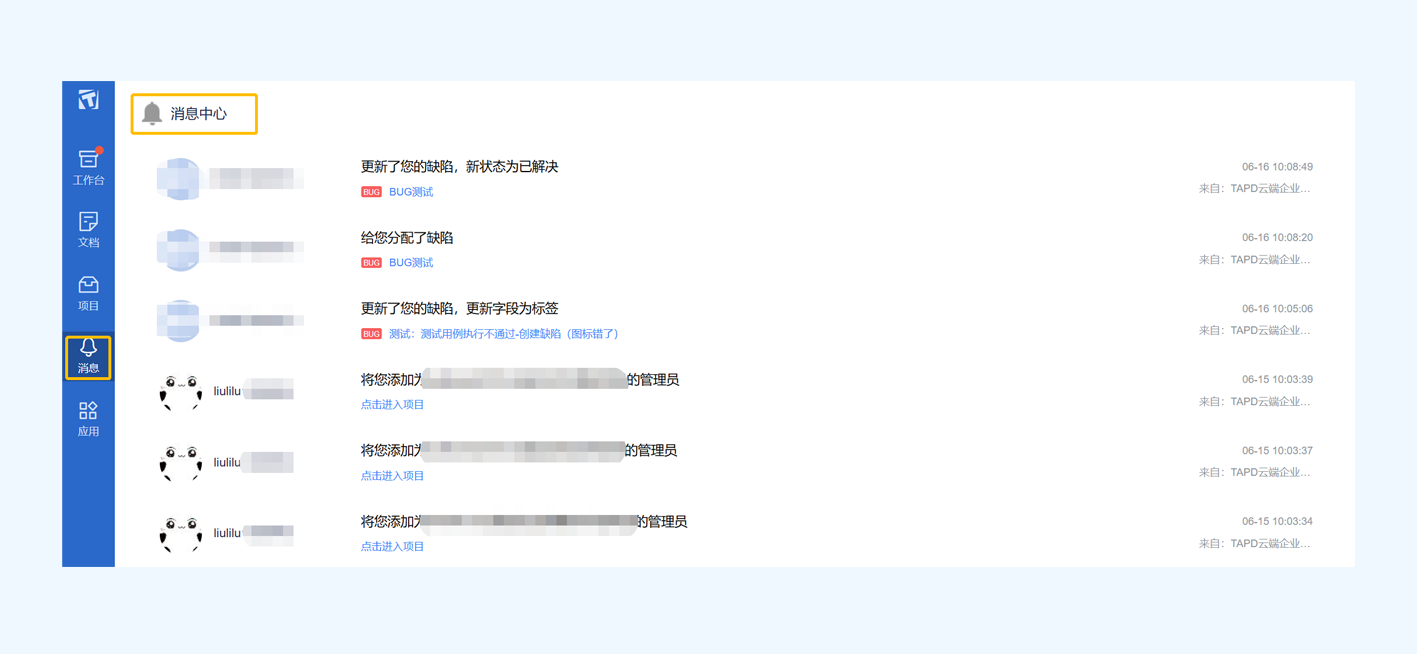
五、更多
导航栏下侧可以进行更多公司与个人管理,并提供了全方位用户支持:
1.单击 齿轮 图标(仅公司管理员可见),即可进入公司管理。了解更多详情可见: 公司管理
2.单击 头像 展开,再点击 我的动态 查看个人操作历史,如:新建了需求、编辑了某个文档等。
3.进入 个人设置 中,可以对自己接收的通知以及个人账号信息进行设置。了解更多详情可见: 步骤6:设置关注通知 与 步骤7:设置个人账号
4.进入 问题反馈 报告使用过程中遇到的问题,可得到 TAPD 专业客服的解答。
5.单击 上新记、案例、帮助 能够快速查看 TAPD 产品更新日志、客户案例与帮助中心文档。
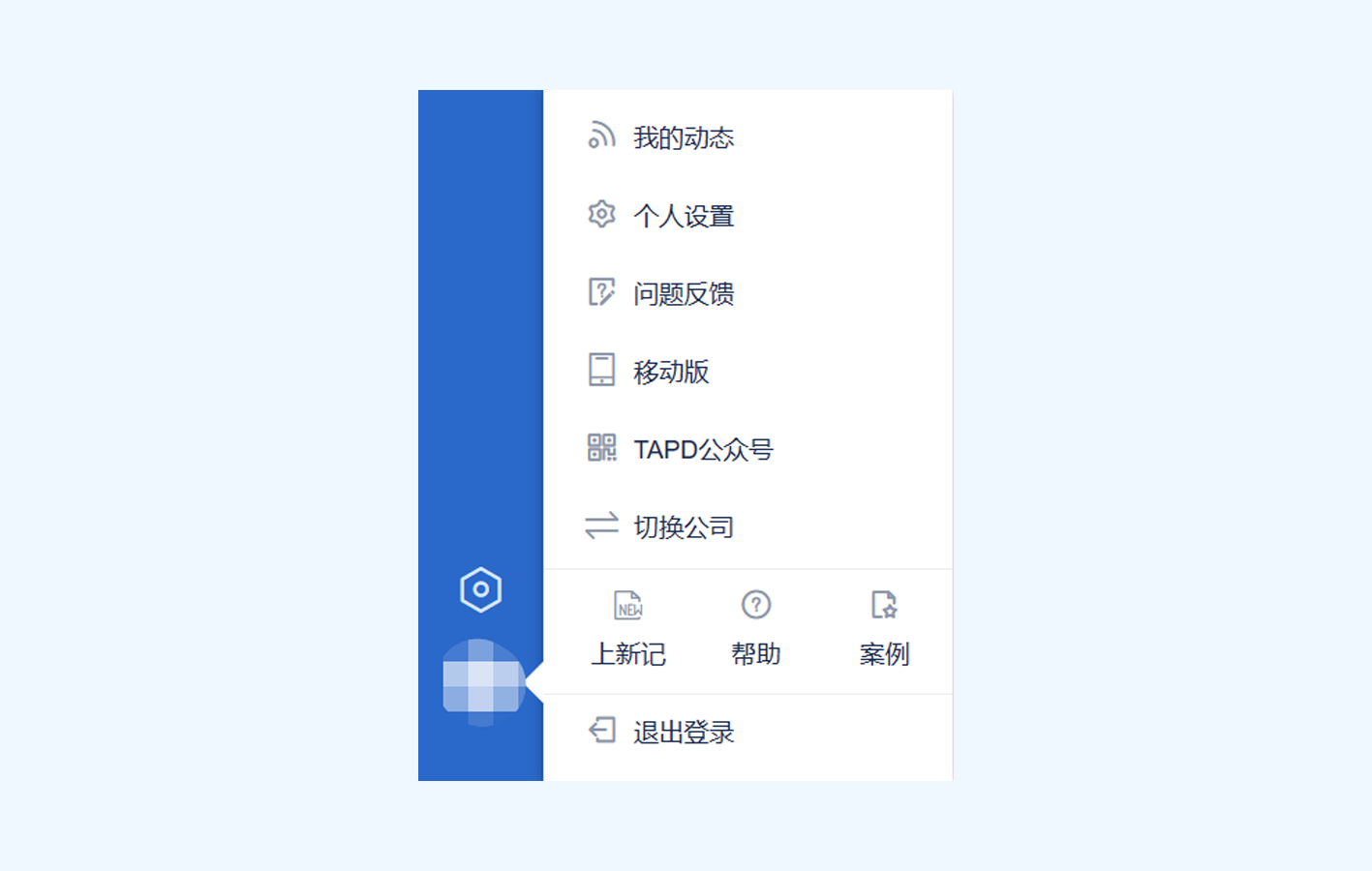
步骤6:设置关注通知
本文档将介绍:如何设置业务对象的关注通知方式。
一、操作流程
单击导航栏最下方 头像,进入个人设置 > 关注通知。
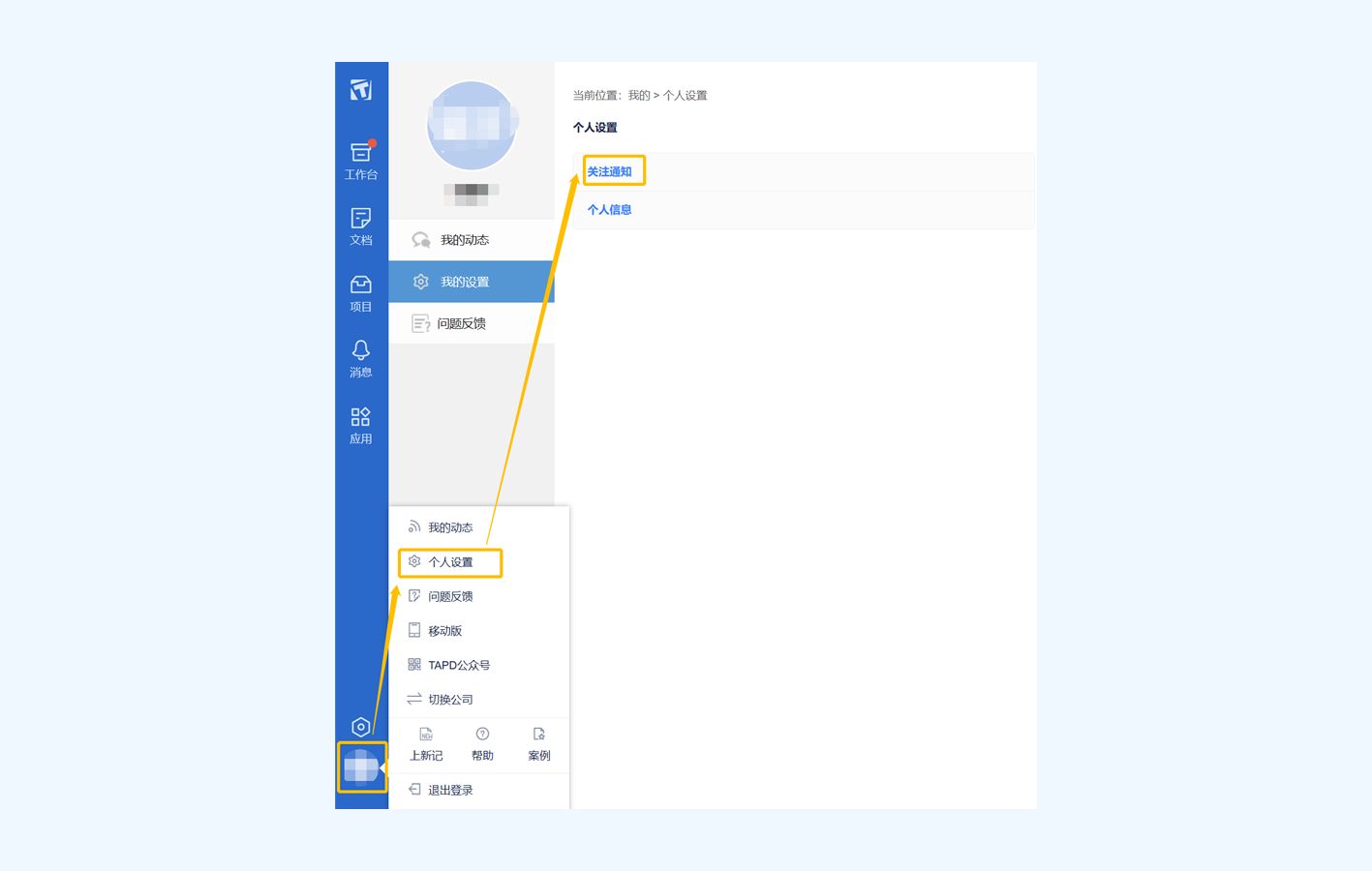
即可根据个人需要,设置通过邮箱、站内信、微信公众号接收的通知消息。
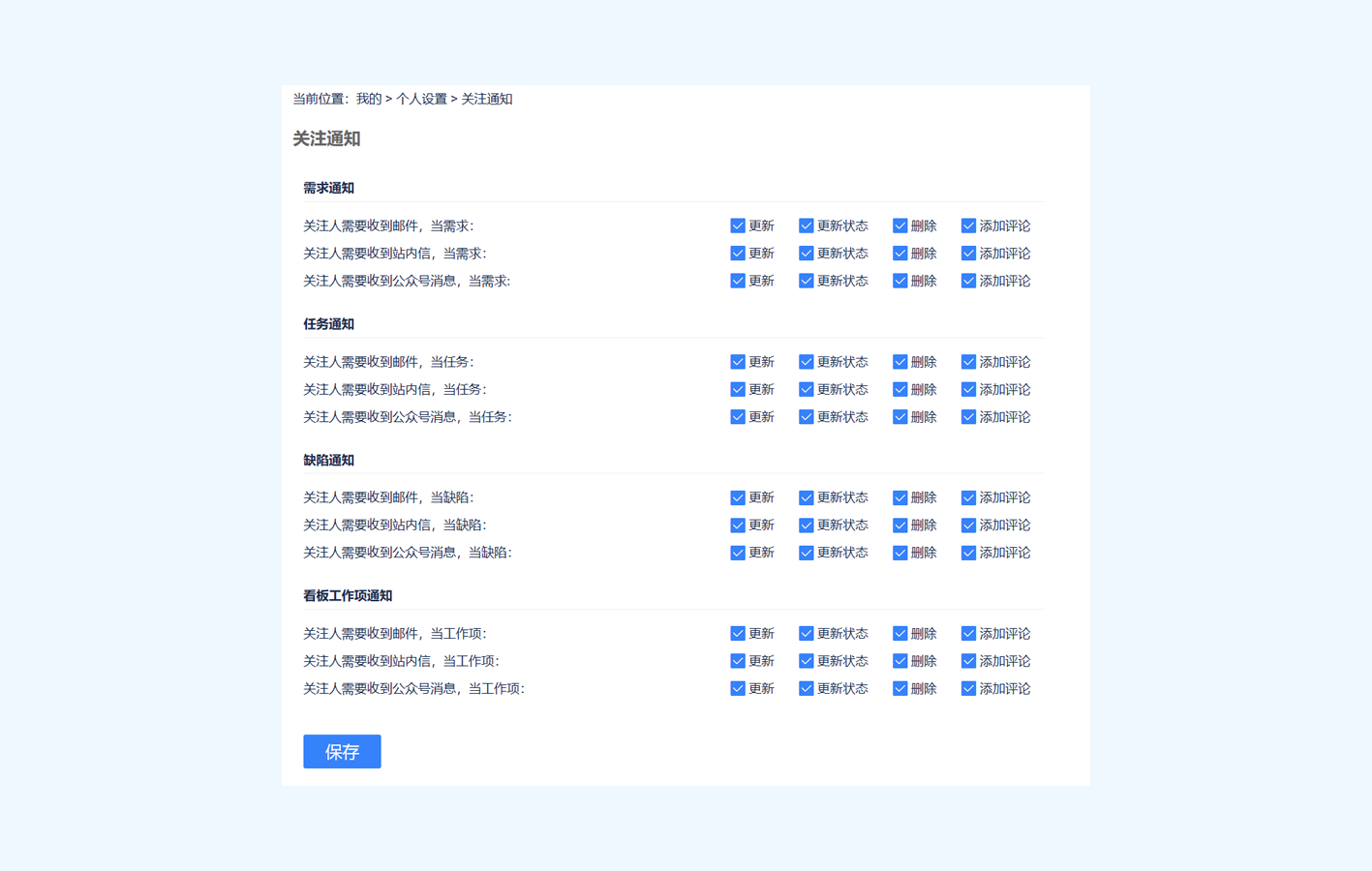
步骤7:设置个人账号
本文档将介绍:如何设置个人账号信息。

一、操作流程
单击导航栏最下方 头像,进入 个人设置 > 个人信息,即可进行以下设置:
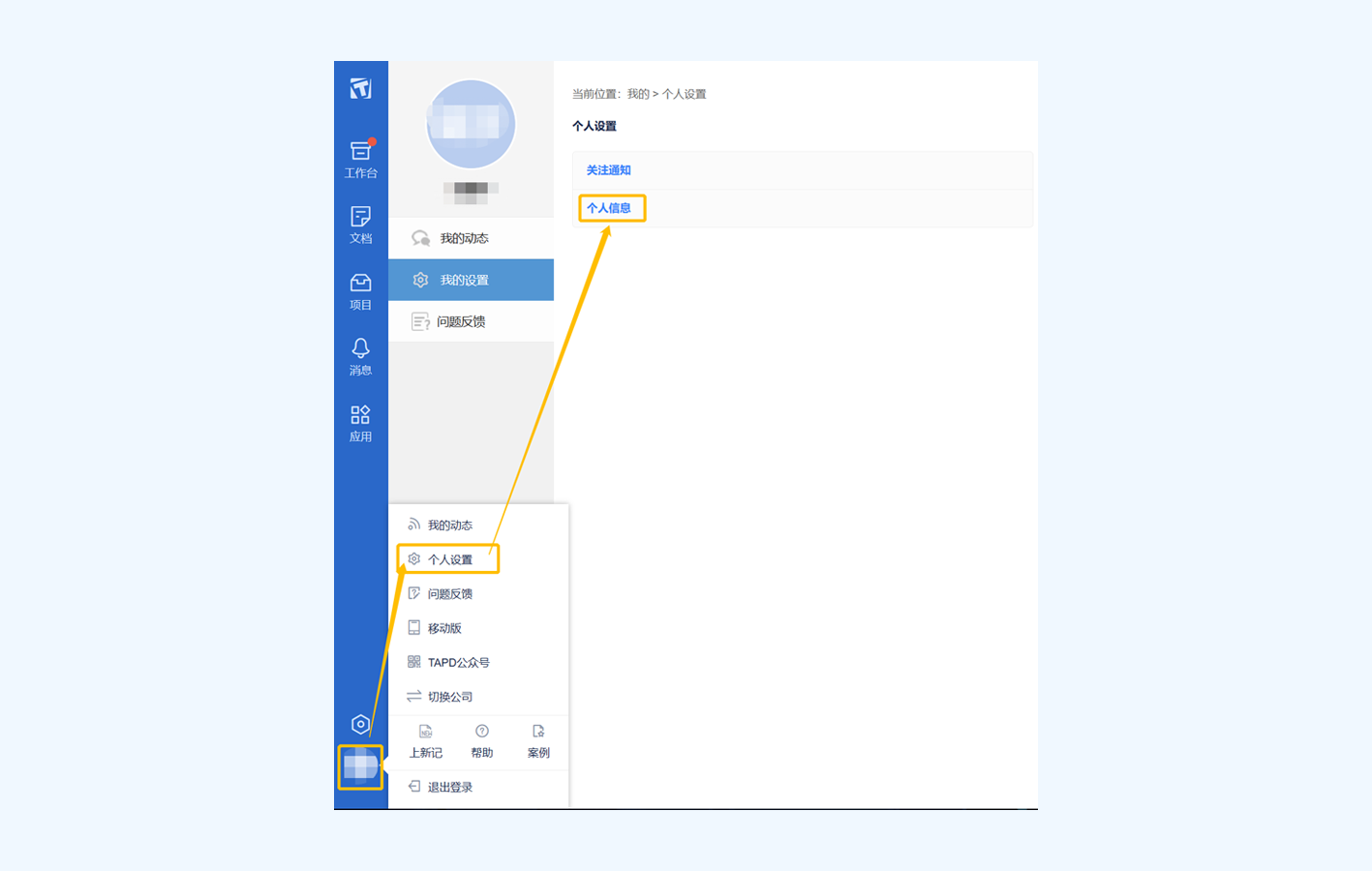
-
编辑性别、职位等基本信息
-
修改头像
-
修改绑定邮箱账号和手机号码、登录密码、当前公司(点击后主动退出当前公司)
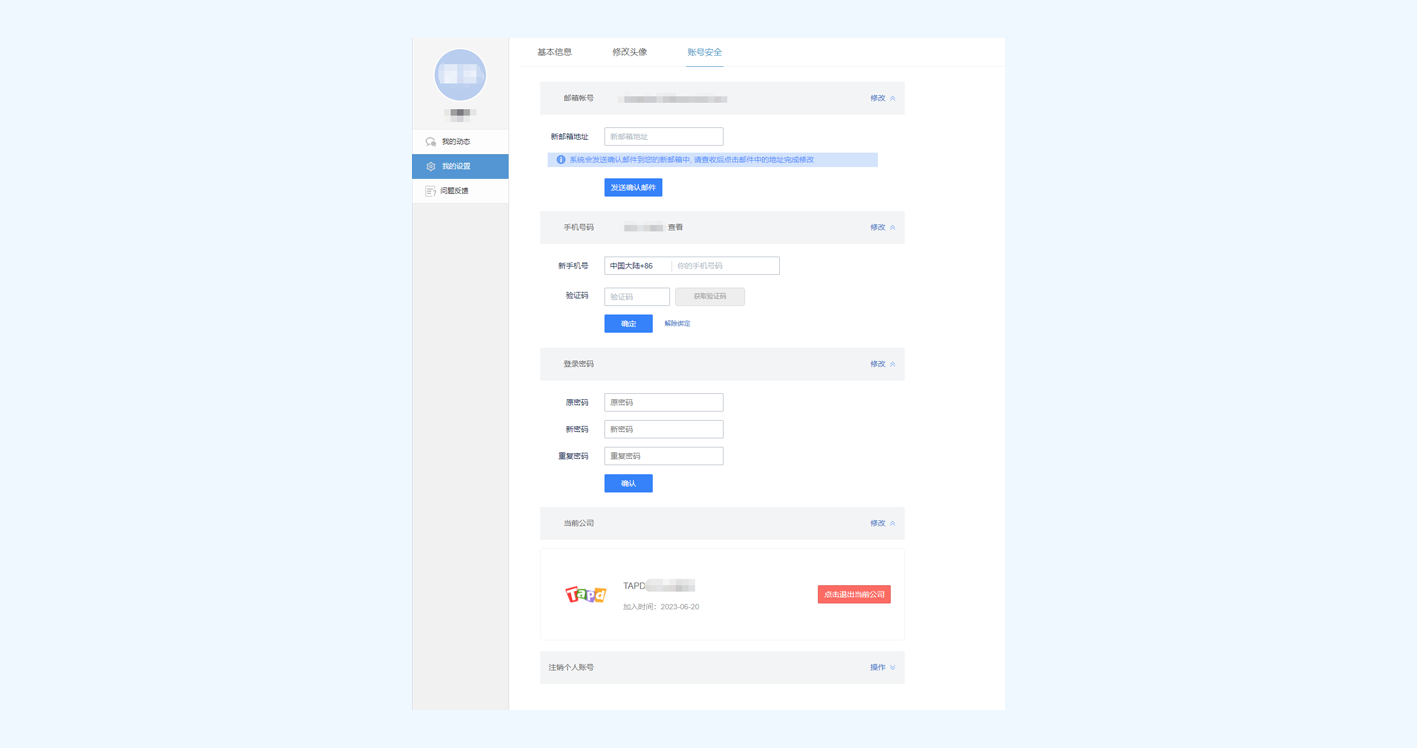
注意:
成员昵称修改需联系公司管理员操作,在公司管理 - 成员管理 - 编辑成员昵称。





















 7225
7225

 被折叠的 条评论
为什么被折叠?
被折叠的 条评论
为什么被折叠?








